- Accueil support
- Assistance pour imprimante
- Assistance pour ordinateur
- Périphériques de collaboration Poly
- Logiciels/Pilotes
- Outils de diagnostic pour imprimante
- Outils de diagnostic pour ordinateur
- Assistance pour Windows 10
- Print and Scan Doctor
- HP PC Hardware Diagnostics
- Contacter HP
- Créer un nouveau dossier
- Recherche d'un dossier existant
- Gérer les contrats et les garanties
- Créer un compte
- Aide de MyHPSupport
- Bulletins de sécurité
- Tableau de bord de l’assistance
- Avantages du Compte HP

Ordinateurs HP - L'ordinateur ne s'allume pas ou ne démarre pas
Ce document contient des solutions possibles à des problèmes courants de démarrage d'ordinateur. Suivez les instructions de ce document, étape par étape, pour tenter d'isoler le problème et trouver l'assistance la plus appropriée.

Retrait des disques et périphériques et réinitialisation matérielle
Avant de tenter de résoudre les problèmes de démarrage, retirez ou débranchez tous les disques et périphériques de l'ordinateur.

Éteignez l'ordinateur.
Déconnectez l'adaptateur secteur.
Retirez tout disque présent dans le lecteur.
Retirez la carte mémoire du logement pour lecteurs de cartes mémoire.
Déconnectez tous les périphériques non essentiels tels que les imprimantes, scanners, disques durs externes et lecteurs flash USB.
Ne déconnectez pas votre moniteur, clavier et souris.
Laissez l'adaptateur secteur déconnecté et appuyez sur le bouton d' alimentation pendant environ 15 secondes.
Reconnectez l'adaptateur secteur, puis allumez l'ordinateur.
Si l'ordinateur démarre, reconnectez les périphériques un par un pour voir lequel est à l'origine du problème. Poursuivez le dépannage pour vérifier que les périphériques ne présentent pas de défaillances.
Si Windows ne démarre pas mais que l'écran s'allume, poursuivez le dépannage pour vérifier que les périphériques ne présentent pas de défaillances.
Si le boîtier ou les ventilateurs de l'ordinateur sont silencieux, les voyants de l'ordinateur sont éteints (voyants du clavier inclus) et l'écran ne reçoit aucun signal vidéo, votre ordinateur ne reçoit peut-être pas de courant. Contactez HP pour obtenir une assistance supplémentaire.
Test des pannes matérielles lorsque Windows ne démarre pas
Procédez comme suit pour tester les composants matériels.

Exécution du test rapide (environ 4 minutes)
Si Windows ne démarre pas, commencez le diagnostic matériel en exécutant le test rapide. Le test rapide comprend un 1er et un 2e passages, chacun exécutant plusieurs tests.
Maintenez le bouton d' alimentation enfoncé pendant au moins cinq secondes pour éteindre l'ordinateur.
Allumez l'ordinateur, puis appuyez immédiatement sur la touche Échap à plusieurs reprises, une fois par seconde environ. Lorsque le menu apparaît, appuyez sur la touche f2 .
Dans le menu principal de l'interface UEFI de HP PC Hardware Diagnostics, cliquez sur Tests système .
Si l'utilitaire de diagnostic n'est pas disponible lorsque vous utilisez le menu f2, exécutez les diagnostics depuis une clé USB. Pour télécharger la dernière version de l'outil, rendez-vous sur le site Web HP Hardware Diagnostics . Pour obtenir des instructions, consultez Ordinateurs HP - Recherche des pannes matérielles .
Cliquez sur Test rapide > Exécuter une fois .
Pendant l'exécution du test, le résultat de chaque test de composant et le temps restant sont affichés à l'écran.
Si un composant échoue à un test, notez l'identifiant d'échec (code de 24 chiffres) afin de l'avoir à disposition lorsque vous contactez l'assistance clientèle HP. Ces informations sont également disponibles dans les Journaux des tests du menu principal.
Si aucun test n'échoue, cliquez sur Continuer > Exécuter une fois pour exécuter le 2e passage du test rapide du système.
Si aucun composant du système ne présente de panne, exécutez le test complet.
Exécution du test complet (2 heures ou plus)
Si aucun composant du système ne présente de panne pendant le test rapide, exécutez le test complet.
Maintenez le bouton d' alimentation enfoncé pendant au moins 5 secondes pour éteindre l'ordinateur.
Allumez l'ordinateur, puis appuyez immédiatement sur la touche Échap à plusieurs reprises, une fois par seconde environ. Lorsque le menu apparaît, appuyez sur la touche F2 .
Lorsque le menu principal d'HP PC Hardware Diagnostic (UEFI) s'affiche, cliquez sur Tests système > Test complet .
Cliquez sur Exécuter une fois ou Répéter jusqu'à erreur .
Si un composant échoue à un test, notez l'identifiant d'échec (code de 24 chiffres) afin de l'avoir à disposition lorsque vous contactez l'Assistance clientèle HP. Ces informations sont également disponibles dans les Journaux des tests du menu principal.
Réinitialisation de l'ordinateur lorsque Windows ne démarre pas normalement
Utilisez l'Environnement de récupération Windows pour réinitialiser le système lorsque Windows ne démarre pas normalement.

Choisissez une méthode pour ouvrir l' Environnement de récupération Windows .
Redémarrez votre ordinateur, puis appuyez immédiatement à plusieurs reprises sur la touche F11 .
Sur l'écran Choisir une option , sélectionnez Dépannage .
Sur l'écran Dépannage, sélectionnez Réinitialiser ce PC .
Suivez les instructions pour réinitialiser votre ordinateur. Cette opération peut prendre quelques minutes.
Choisissez le symptôme qui décrit votre problème
Si les étapes de dépannage de base n'ont pas résolu votre problème, choisissez parmi les problèmes de démarrage courants suivants pour obtenir des instructions de dépannage avancées.
L'ordinateur portable ne s'allume pas lorsque l'adaptateur secteur est connecté
Si votre ordinateur portable ne s'allume pas lorsque l'adaptateur secteur est connecté, il peut y avoir un problème avec votre adaptateur secteur.
Pour en savoir plus sur le dépannage de l'adaptateur secteur, consultez le document Ordinateurs portables HP - Utilisation et dépannage de l'adaptateur secteur .
Des voyants clignotent ou le haut-parleur émet des bips, mais l'ordinateur ne démarre pas
Les ordinateurs HP utilisent des voyants clignotants pour signaler les erreurs de démarrage.
Si les voyants situés à proximité des touches de verrouillage majuscule ou de verrouillage numérique clignotent (en général, des séries de 1 à 8 clignotements) au démarrage de l'ordinateur, consultez Ordinateurs de bureau HP - L'ordinateur émet des bips ou un voyant clignote au démarrage ou Ordinateurs portables HP - L'ordinateur émet des bips ou un voyant clignote au démarrage .
Si le voyant de l'adaptateur secteur clignote en blanc lorsqu'un nouvel ordinateur portable est utilisé pour la première fois, cela signifie que la batterie est toujours en mode "transport". Pour résoudre ce problème, éteignez l'ordinateur portable, branchez l'ordinateur portable à l'alimentation secteur et laissez charger la batterie pendant au moins 30 minutes, puis démarrez l'ordinateur.
L'ordinateur portable démarre, mais l'écran reste noir ou ne répond pas
Lorsque vous appuyez sur le bouton d'alimentation, les voyants clignotent ou s'allument, le ventilateur tourne, mais l'écran reste noir et l'ordinateur portable ne démarre pas.
Si l'ordinateur est allumé, mais que l'écran reste noir, consultez Ordinateurs HP - L'ordinateur démarre, mais l'écran reste noir (Windows 11, 10) .
L'ordinateur se bloque au logo HP ou à l'écran de démarrage de Windows
Si l'ordinateur se bloque à l'écran du logo HP ou à l'écran de chargement Windows, essayez de nettoyer les fentes d'aération de l'ordinateur avec de l'air comprimé.
Redémarrez l'ordinateur. Si Windows démarre, la procédure est terminée. Si Windows ne démarre pas, consultez Ordinateurs HP - Recherche des pannes matérielles .
Affichage d'un message d'erreur sur un écran noir
Parfois, un message d'erreur s'affiche sur un écran noir lorsque Windows ne démarre pas. Si le message d'erreur désigne un composant matériel (par exemple, un ventilateur ou le BIOS), la vérification et le dépannage de ce composant sont nécessaires.
Pour en savoir plus, consultez Ordinateurs HP - Résolution des erreurs diagnostiques qui s'affichent lors du démarrage .
Affichage d'un message d'erreur sur un écran bleu
Pour plus d'informations sur le dépannage des messages d'erreur sur écran bleu, consultez le document suivant.
Ordinateurs HP - Des messages d'erreur s'affichent sur un écran bleu (Windows 10)
Options d'assistance supplémentaires
Saisir une rubrique dans notre bibliothèque de connaissances

L’ordinateur ne s’allume pas ? Voici comment le réparer
Si vous venez de vous retrouver avec un ordinateur éteint, il n’y a aucune raison de paniquer. Cela peut arriver pour de nombreuses raisons, notamment des problèmes d’alimentation, des problèmes matériels ou des bogues logiciels. Il est donc courant de ne pas savoir par où commencer ou quel est le problème.
Bien qu’il puisse sembler que vous ne puissiez rien faire pour réparer votre ordinateur, il y a de nombreuses choses à essayer avant de dépenser de l’argent pour le remplacer. Si votre ordinateur ne s’allume plus tout à coup, voici les solutions qui s’offrent à vous.
1. Essayez différents câbles
Bien que cela soit très improbable, il est préférable de vérifier d’abord et d’écarter cette possibilité. Vous pouvez examiner votre câble d’alimentation : il peut s’être détaché ou avoir été déconnecté, auquel cas vous devrez le rebrancher. Dans ce cas, vous devrez le rebrancher. Parfois, c’est le câble lui-même qui pose problème.
Si vous disposez d’un cordon d’alimentation de rechange, il peut être judicieux de l’échanger. Vous pouvez essayer de redémarrer votre ordinateur avec le nouveau câble d’alimentation.
2. Décoder les signaux sonores d’erreur de la carte mère (ou vérifier le code d’erreur)
Lorsque vous essayez d’allumer l’ordinateur, il se peut que vous entendiez une série de bips provenant de la carte mère. Alors qu’un seul bip indique que tout va bien, une série longue et continue peut signifier que l’alimentation électrique présente une défaillance critique.
Pour le dépannage, il n’existe pas d’ensemble standard de codes d’erreur. Votre ordinateur peut émettre des codes d’erreur sous la forme d’une série de bips courts et longs, ce qui ressemble un peu à du code morse. Vous devrez consulter le manuel d’utilisation de l’ordinateur pour comprendre la signification de ces bips, ce qui vous aidera à réparer un ordinateur qui ne s’allume pas.
Vous pouvez rechercher ces informations sur le site web du fabricant si vous n’avez pas le manuel de l’ordinateur. Et si votre ordinateur n’émet aucun signal sonore, vous pouvez essayer d’installer un écran numérique ou un haut-parleur bon marché sur l’en-tête de la carte mère pour rechercher les erreurs. Parfois, ce sont les outils les plus simples qui permettent de réparer une carte mère.
Vérifier les codes d’erreur de la carte mère
Certaines cartes mères modernes sont dotées d’un écran numérique illustrant un code d’erreur spécifique ou d’un ensemble de DEL indiquant le processus défaillant. Une carte mère affichant un code d’erreur est pratique car elle permet théoriquement de déterminer plus facilement la raison pour laquelle votre ordinateur ne s’allume pas. Vous devrez toujours chercher et trouver la signification exacte du code d’erreur, mais c’est un bon point de départ.
3. Essayez une autre source d’alimentation
Si votre ordinateur ne démarre pas du tout – aucun voyant ne clignote, aucun code d’erreur n’émet de bip et aucun ventilateur ne fonctionne – il s’agit probablement d’un problème d’alimentation.
Vous pouvez essayer de débrancher la source d’alimentation et de la brancher sur une prise murale dont vous êtes sûr qu’elle fonctionne. Si vous utilisez un ordinateur portable, assurez-vous d’avoir branché le chargeur et activé le bouton d’alimentation.
Vous pouvez également avoir besoin d’un nouveau bloc d’alimentation (PSU). Le bloc d’alimentation alimente votre ordinateur, et s’il tombe en panne, rien d’autre ne fonctionnera, et votre ordinateur ne s’allumera pas. Essayez de remplacer le bloc d’alimentation par un neuf, ou empruntez-en un autre à un ami.
4. Vérifiez si votre bouton d’alimentation est à l’origine du problème
Si votre ordinateur ne démarre pas, mais que le voyant de la carte mère est allumé ou que les ventilateurs fonctionnent, il se peut que votre bouton d’alimentation soit en cause. Pour résoudre le problème, essayez d’activer le bouton de la carte mère . Cependant, les cartes mères n’étant pas toutes identiques, elles ne disposent pas toutes d’un bouton d’alimentation intégré. Si vous avez du mal à le trouver, vous pouvez consulter le manuel de la carte mère.
Si votre carte mère n’a pas de bouton d’alimentation intégré, vous pouvez toucher avec un tournevis les broches de l’en-tête de l’interrupteur d’alimentation pour faire redémarrer votre PC. Il s’agit d’une solution temporaire utile pour vérifier si le bouton d’alimentation ou le boîtier est à l’origine du problème lorsque votre PC ne démarre pas.
Vérifiez également les connecteurs du panneau avant du PC. S’il est peu probable qu’ils se soient débranchés, ils peuvent s’être cassés d’une autre manière (il est donc utile de vérifier qu’ils sont bien en place).
5. Vérifiez votre écran
Si votre ordinateur émet des sons, mais que vous ne voyez rien à l’écran, il se peut que ce soit le moniteur qui soit en cause. Commencez par vérifier que vous avez bien connecté votre écran à l’ordinateur et à l’alimentation électrique.
Vérifiez également que le cordon d’alimentation du moniteur n’est pas défectueux. Si l’utilisation d’un autre câble d’alimentation ne résout pas le problème et que vous disposez d’un moniteur ou d’un téléviseur de rechange que vous pouvez connecter, essayez de le brancher. Si votre ordinateur démarre maintenant, il semble que vous deviez remplacer votre moniteur.
6. Débranchez les périphériques USB dont vous n’avez pas besoin
Lorsque vous essayez de résoudre un problème, il est préférable d’éliminer toutes les variables contribuant au dysfonctionnement. Concentrez-vous sur la cause la plus probable. Si vous êtes arrivé jusqu’ici et que le problème persiste, déconnectez tout et essayez de démarrer l’ordinateur avec seulement le clavier et la souris.
Dans les situations les plus graves, dépannez l’ordinateur sans clavier ni souris pour vous assurer qu’aucun des périphériques USB n’est à l’origine d’un conflit. Dans certains cas, les ports peuvent être en cause. C’est pourquoi il peut être utile de s’assurer que les ports sont vides pendant le processus de démarrage.
7. Réduire la chaleur
Un ordinateur peut s’éteindre à cause d’une surchauffe. L’accumulation de poussière sur les évents ou les ventilateurs peut entraîner une surchauffe et, par conséquent, éteindre votre machine ou empêcher son démarrage.

La meilleure solution dans cette situation est d’attendre que l’ordinateur refroidisse. Vous pouvez également utiliser un logiciel pour réguler et surveiller la vitesse des ventilateurs et le système de refroidissement ou un refroidisseur matériel externe. Votre PC doit avoir des compartiments vides au-dessus du processeur pour ajouter des refroidisseurs externes.
8. Vérifier le parasurtenseur
Si vous avez branché votre ordinateur sur une alimentation sans interruption (ASI) ou un parasurtenseur, vérifiez l’interrupteur de réinitialisation. La plupart des parasurtenseurs sont dotés d’un interrupteur de réinitialisation intégré sur lequel vous devez appuyer après une panne ou une pointe de courant. Si votre ASI a besoin d’être réinitialisée, votre PC ne s’allumera pas.
9. Vérifiez la batterie CMOS
Votre système ne peut pas se souvenir de la date ou de l’heure si la batterie du CMOS est déchargée, et il vous demandera de démarrer le système d’exploitation en appuyant sur la touche F1.
Cela n’entraîne généralement pas d’échec du démarrage, mais dans de rares cas, cela peut se produire. Si vous avez épuisé toutes les autres possibilités, il est toujours utile de changer la pile du CMOS pour voir si cela fait une différence.
10. Vérifiez votre RAM
Une autre option lorsque votre PC ne s’allume pas est de vérifier que votre RAM est bien installée dans ses emplacements. Si votre RAM se détache et ne fonctionne plus correctement, votre ordinateur risque de ne pas démarrer.

Le remplacement de la mémoire vive ne prend qu’un instant et vous permettra de confirmer que c’est bien là le problème. Pour ce faire, vous devez ouvrir le boîtier de votre PC. Une fois le côté du boîtier retiré, vous devriez rapidement voir si votre RAM est en place. Poussez légèrement chaque module dans son emplacement pour vous assurer qu’il est bien en place ; vérifiez que les deux mécanismes de verrouillage sont fermes et sûrs.
11. Essayez le mode sans échec
Si votre ordinateur semble commencer à démarrer, mais qu’il se bloque en cours de route, vous pouvez peut-être passer en mode sans échec (sous Windows). Si vous y parvenez, vous pourrez peut-être isoler la raison pour laquelle votre PC ne démarre pas sur un processus spécifique. Il existe plusieurs façons de passer en mode sans échec. Si votre ordinateur ne démarre pas correctement, il se peut que vous deviez inciter Windows à entrer dans son environnement de récupération.
- Appuyez sur le bouton d’alimentation de votre ordinateur. Une fois que la machine commence à démarrer, maintenez le bouton d’alimentation enfoncé pour forcer l’arrêt. Répétez ce processus.
- À la troisième tentative, laissez le processus de démarrage se poursuivre. L’environnement de récupération Windows doit se charger.
- Se rendre à Dépannage > ; Paramètres de démarrage > ; Redémarrer.
- Après le redémarrage de la machine, appuyez sur 4,5 ou 6 pour démarrer en mode sans échec avec différentes options.
Cependant, si votre ordinateur ne démarre pas du tout, vous devrez consulter les autres solutions énumérées ci-dessus.
Remettre votre ordinateur en état de marche
Si les ordinateurs nous simplifient la vie, ils se transforment souvent en maux de tête. Les ordinateurs tombent en panne aux moments les plus inopportuns, nous laissant à la recherche de solutions de réparation.
Aussi frustrant que cela puisse être, la panne de votre ordinateur n’est pas la fin du monde. Vous pouvez suivre les étapes mentionnées ci-dessus pour le remettre en marche le plus rapidement possible. Si aucune de ces méthodes de dépannage ne fonctionne, contactez le fabricant ou recherchez un spécialiste du matériel qui pourra vous aider.
11 requêtes et opérations MongoDB à connaître absolument
Que faire si PowerPoint n’enregistre pas d’audio lors de l’enregistrement de l’écran sous Windows ?
Laisser un commentaire Annuler la réponse
Commentaire
Enregistrer mon nom, mon e-mail et mon site dans le navigateur pour mon prochain commentaire.
© 2024 Chronogeek
- EXPLORER À propos de wikiHow Tableau de bord communautaire Au hasard Catégories
Connectez-vous
- Parcourez les catégories
- En savoir plus au sujet de wikiHow
- Connexion/Inscription
- Ordinateurs et l'électronique
- Maintenance et réparation
Comment réparer un ordinateur qui ne démarre pas
Cet article a été rédigé avec la collaboration de nos éditeurs(trices) et chercheurs(euses) qualifiés(es) pour garantir l'exactitude et l'exhaustivité du contenu. L'équipe de gestion du contenu de wikiHow examine soigneusement le travail de l'équipe éditoriale afin de s'assurer que chaque article est en conformité avec nos standards de haute qualité. Cet article a été consulté 147 385 fois.
Si votre ordinateur sous Windows refuse de démarrer, vous pouvez essayer de diagnostiquer et de résoudre le problème vous-même. Bien que les problèmes matériels soient souvent en cause quand un ordinateur refuse de démarrer, il peut également s'agir d'un problème logiciel.
Réparer les problèmes matériels

- Heureusement, la plupart des problèmes matériels sont dus à de mauvais branchements ou à des problèmes de composantes. En général, ils n'affectent pas le disque dur, ce qui veut dire que vos fichiers devraient être préservés.

- Branchez l'ordinateur directement dans la prise murale pour vous assurer que le parafoudre ou la rallonge n'est pas en cause.
- Si vous utilisez un ordinateur portable, assurez-vous que l'adaptateur est bien inséré.

- N'oubliez pas de vous raccorder à la terre avec un bracelet antistatique ou en touchant le métal nu du boitier avant de toucher les composantes internes.
- Bien qu'il soit possible de diagnostiquer les problèmes matériels sur un ordinateur portable, la plupart de ces machines ne peuvent être réparées par un amateur. La solution la plus sure reste souvent d'amener l'ordinateur chez un réparateur.

- Vous pouvez également réinstaller le processeur, mais il s'agit souvent d'une tâche beaucoup plus difficile et le problème vient rarement de là. En outre, vous risquez d'endommager le processeur et votre ordinateur sera complètement inutilisable.

- Si nécessaire, vous pouvez installer une nouvelle carte graphique .

- Si votre ordinateur démarre avec juste les composantes essentielles, remettez un à un les pièces supplémentaires pour voir laquelle provoque le problème.

Résoudre les problèmes logiciels

- Si votre machine ne démarre pas, essayez plutôt de diagnostiquer un problème matériel .

- Le menu des options avancées est un écran bleu avec des lettres et des options blanches. S'il ne s'ouvre pas, essayez de redémarrer votre machine en maintenant enfoncée la touche ⇧ Shift .

- Si vous n'utilisez pas de mot de passe, cliquez simplement sur Continuer .

- ouvrez une nouvelle fois le menu Choose an option (choisissez une option) en redémarrant votre ordinateur tout en appuyant sur la touche ⇧ Shift ;
- sélectionnez Troubleshoot (Résoudre les problèmes) ;
- cliquez sur Reset this PC (Réinitialiser ce PC) ;
- si cette option ne fonctionne pas, vous pouvez réinitialiser une nouvelle fois votre ordinateur en utilisant l'option Remove everything (Tout effacer) ;
- confirmez votre choix puis suivez les instructions à l'écran.

- Windows 10 ;
- Windows 8 ;
- Windows 7 .
- Si vous ne savez pas comment manipuler de l'électricité en toute sécurité, confiez la réparation d'un court-circuit à des professionnels.
- Les problèmes de démarrage peuvent être causés par beaucoup de choses allant de la poussière aux fichiers systèmes corrompus, c'est pourquoi le diagnostic d'un problème spécifique peut être difficile.
Avertissements
- Vous devez toujours éteindre et débrancher votre ordinateur avant de toucher à ses composants internes.
- Portez un bracelet antistatique ou raccordez-vous à la terre en touchant l'unité centrale encore branchée à une prise électrique.
wikiHows en relation

- ↑ https://www.lifewire.com/how-to-fix-a-computer-that-wont-turn-on-2624450
- ↑ http://www.thewindowsclub.com/windows-10-pc-will-not-boot-up
- ↑ https://support.microsoft.com/en-us/help/12415/windows-10-recovery-options
- ↑ https://www.theguardian.com/technology/askjack/2017/apr/20/windows-10-fix-pc-laptop-will-not-boot
À propos de ce wikiHow

Cet article vous a-t-il été utile ?
Articles en relation.

Abonnez-vous à la newsletter gratuite de wikiHow !
Des tutoriels utiles dans votre boitier de réception chaque semaine.
Articles tendance

Vidéos tendance

- À propos de wikiHow
- Contactez nous
- Plan du site
- Termes et conditions
- Politique de confidentialité
- Do Not Sell or Share My Info
- Not Selling Info
Suivez-nous
Abonnez-vous pour recevoir la
newsletter de wikiHow!
Vous devez vous connecter avec votre identifiant Lenovo afin d'accéder directement à votre panier. Sinon, vous pouvez sélectionner un article pour commencer à créer votre panier.
Les avantages d'avoir un ID Lenovo
Prise en charge critique des produits, mises à niveau et alertes sur des sujets tels que les problèmes de sécurité ou les rappels de produits.
Accès rapide et sécurisé à votre historique d'achat pour la validation de la garantie ou les réclamations d'assurance.
Nouvelles mises à jour d'annonces de produits et d'offres exclusives en ligne.
- Accessories
- Wearable Tech
- Wi-Fi and Networking
- Entertainment
- Small Business
- Digital Magazine
- Smart Answers
- Best Phones
- Best Budget Phones
- Best Tablets
- Best Budget Tablets
- Best Air Fryers
- Best Robot Vacuums
- Best Electric Toothbrushes
When you purchase through links in our articles, we may earn a small commission. This doesn't affect our editorial independence .
Comment réparer un PC qui ne démarre plus ?

Avant de tenter toute réparation, il est important d’identifier l’origine du dysfonctionnement de votre PC. Si vous pensez qu’il s’agit de bien plus qu’une simple panne, demandez l’avis d’un expert en informatique.
Vérifier le fonctionnement de votre chargeur et batterie
Ordinateurs portables.
La batterie et le chargeur sont bien souvent les éléments que l’on suspecte.
Alors, la première chose à faire serait de retirer votre batterie et de brancher votre ordinateur sur secteur.

Si, dans ce cas votre ordinateur fonctionne alors c’est que votre batterie est probablement à l’origine de ce problème. Il vous faudra donc la remplacer.
Pour cela, nous vous recommandons de vous rendre sur le site officiel du fabricant, ou de demander conseil à un technicien.
Vérifiez également l’état du connecteur d’alimentation. En effet, les déplacements fréquents avec le chargeur peuvent endommager ses extrémités.
La gaine de protection peut se dénuder et laisser apparaître les fils situés à l’intérieur de celle-ci, cela veut dire qu’elle ne les maintient plus.
Ceci peut entraîner un problème électrique et donc endommager la carte mère .
Ordinateurs fixes
Si votre ordinateur s’arrête brutalement ou ne démarre pas, alors que la LED est allumée, il se peut que le bouton Marche ne fonctionne plus. La vérification se fait donc sur la carte mère, pou éviter d’aggraver l’état de votre PC, il est préférable de se référer à un expert.
Vérifier le fonctionnement de votre écran
Si vous pensez que votre panne vient de l’écran, commencez par déconnecter tout écran externe, un projecteur par exemple, branché à votre ordinateur.
Si le voyant de l’écran est allumé, que le disque dur ou ventilateur est bruyant et qu’aucune image n’est visible, alors essayez d’éteindre toutes les lumières environnantes, et regardez s’il y a un voile lumineux sur votre écran.
Si tel est le cas, alors il est fort probable que l’ inverter LCD (composant qui alimente les écrans en luminosité) de votre écran ne fonctionne pas correctement.

La luminosité est donc réduite et l’écran peut être complètement noir.
Il vous est possible de le remplacer, mais c’est une opération très délicate.
Aussi, s’il s’agit d’un pc portable assez vieux, il est peut-être préférable d’en acheter un nouveau.
Pour vous aider à faire le bon choix, jetez un oeil à nos deux guides d’achat d’ordinateurs portables : Ordinateurs portables pas chers et Meilleurs ordinateurs portables .
Il n’y a pas grand-chose à faire pour réparer l’écran d’un PC fixe.
Le mieux serait de le remplacer ou de remplacer le câble vidéo.

Ejecter les clés USB ou toutes mémoires amovibles
Les clés USB ou tout appareil de mémoire amovible restés connectés, ou CD/DVD insérés dans votre ordinateur sont aussi à prendre en considération.
Dans la plupart des cas un message d’erreur tel que “Operating system not found ” s’affiche à l’écran. Cela signifie que le BIOS essaie de redémarrer à partir des disques amovibles au lieu du disque dur interne.
Utiliser un disque de récupération
Si vous avez des messages d’erreurs et que le problème ne semble ne venir ni des cartes ou disques amovibles, ni des disques externes, alors il faut envisager l’utilisation d’un disque de récupération.
Si vous avez votre DVD de récupération Windows, utilisez-le.
Sinon, vous pouvez télécharger (à partir d’un autre ordinateur fonctionnant sous le même système) une image de récupération et la graver sur un CD ou DVD, ou la copier sur une clé USB.
Il vous sera ensuite possible de démarrer votre ordinateur avec ce DVD ou cette clé USB, et de corriger ce dysfonctionnement avec Windows.
Si un virus est la cause de ce problème d’allumage. Vous pouvez copier l’image ISO de l’antivirus, sur une clé USB, puis lancer l’antivirus sur votre ordinateur à partir de celle-ci. Ainsi, vous pourrez scanner votre ordinateur et supprimer tous les malwares, sans avoir à vous connecter au réseau.
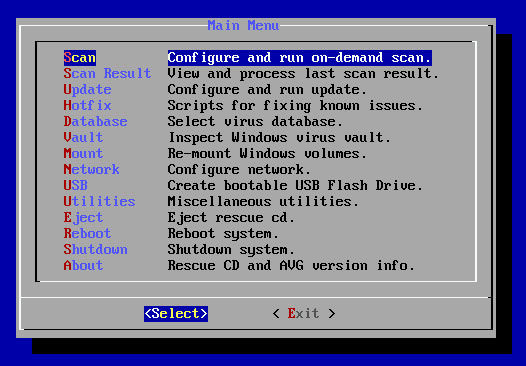
Démarrer en mode sans échec
Si vous ne parvenez pas à démarrer votre Windows : essayez le mode sans échec.
Grâce au mode sans échec, vous pouvez annuler toutes vos modifications récentes, comme l’ajout/la suppression de programmes ou réparer/supprimer l’un de vos comptes Windows (si vous en avez plusieurs) atteint d’un virus. Ces changements récents pourraient empêcher votre PC de démarrer normalement
Si vous optez pour cette solution, sachez que vous aurez besoin d’un CD/DVD de récupération Windows.
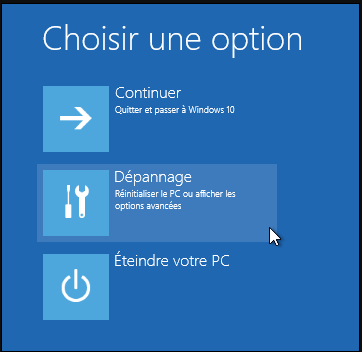
Pour un système Windows antérieur à la version 8, il vous faut appuyer sur la touche F8 au démarrage de votre ordinateur. Puis, sélectionnez le mode sans échec .
Si lors de l’exécution du mode sans échec, une option de réparation vous est proposée, exécutez-la.
Pour les PC sous Windows 8 ou 10, suivez ces 4 étapes :
- Depuis le menu Démarrer, allez dans les Paramètres . En bas à droite, cliquez sur Mise à jour et sécurité .
- Dans la liste à gauche, sélectionnez Récupération .
- Sous Démarrage avancé , cliquez sur Redémarrer maintenant .
- Au redémarrage de votre ordinateur, 3 options vont s’afficher.
- Sélectionnez Dépannage .
Ensuite, 2 options vous sont proposées : choisissez Options avancées . Puis, choisissez Paramètres , enfin Activer le mode sans échec.
Si cette technique ne fonctionne pas, notre tutoriel détaillé peut peut-être vous aider.
Un hardware incompatible ou défaillant
Si vous aviez installé de la RAM ou un autre composant, l’origine de la panne est peut-être là.
Pour en avoir le cœur net, procédez à leur désinstallation, et réinstallez ce qu’y avait été retiré.
Puis, redémarrez votre ordinateur.
Aussi, nous vous conseillons aussi de retirer tous les hardwares non nécessaires au démarrage de votre PC : disque dur, graveur de disque optique, ou tous autres composants de ce type.
Vous ne devez garder que le strict minimum, nécessaire au démarrage du BIOS.
En voici une liste :
- La carte mère
- Le processeur (avec son radiateur)
- La carte graphique
- La barrette de RAM d’origine (retirer celles ajoutées récemment)
- La prise d’alimentation
- L’écran (moniteur)
Notez que, parfois, si un PC ne démarre pas c’est que des composants sont incorrectement connectés à la carte mère, et/ou que le hardware est défaillant.
Aussi, si vous entendez un clic qui n’a pas lieu d’être, entendez le disque dur tourner (qui est normalement silencieux), ou si votre ordinateur s’arrête brusquement sans arrêt, alors il n’y a pas de doute, il est bel et bien endommagé.
Si vous pensez qu’une vérification poussée ou une réparation est nécessaire, alors il est préférable de demander l’assistance d’un technicien en informatique.
Notre conseil principal serait de faire régulièrement des sauvegardes de vos documents les plus importants sur un disque dur externe.
Mieux vaut toujours prévenir que guérir !
Auteur : Marie Laure Calcar , Responsable Éditoriale

Marie-Laure tourne à plein régime pour vous guider dans le monde de la tech’, via des tests, des guides d’achat et des tutos (Windows, Android, VPN, audio, domotique…), son sujet de prédilection est la sécurité en ligne.
Articles récents de Marie Laure Calcar :
- Apple : Back to School 2023
- Prime Day octobre : jusqu’à 47 % de réduction sur des abonnements Adobe
- Amazon Prime : prix, avantages et offre gratuite

Mon ordinateur ne s’allume plus : guide complet pour résoudre ce problème

Lorsque notre ordinateur refuse soudainement de s’allumer, la panique s’installe vite. Heureusement, il existe des méthodes efficaces pour diagnostiquer et résoudre ce problème courant. Dans cet article, nous explorons les différentes raisons pour lesquelles votre ordinateur pourrait ne plus démarrer et vous proposons des étapes clés pour identifier et résoudre ces soucis.
Points clés :
- Identification des Composants Affectés : Découvrez si le problème vient du matériel (hardware) ou du logiciel (software) de votre ordinateur.
- Vérification Basique : Apprenez à inspecter les câbles, la source d’alimentation et la batterie pour détecter toute anomalie simple.
- Test des Périphériques et de l’Écran : Retirez les périphériques et connectez un autre moniteur pour cerner l’origine du problème.
- Méthodes Avancées de Diagnostic : Explorez des techniques plus complexes comme l’analyse des codes POST et des composants internes pour les utilisateurs expérimentés.
- Power Reset ou Hard Reset : Une méthode potentiellement efficace pour réinitialiser la source d’alimentation de votre ordinateur.
Pour quelles raisons votre ordinateur ne s’allume-t-il plus ?
Il n’est pas toujours facile d’ identifier les causes d’une panne d’allumage d’un ordinateur . En effet, il s’agit de machines complexes qui intègrent de nombreux composants, connus sous le nom de hardware et software. Que se cache-t-il derrière ces désignations ?
- Hardware : l’ensemble des pièces matérielles « palpables » de l’appareil, périphériques inclus.
- Software : la partie « intelligente » de l’ordinateur, autrement dit le logiciel.
Ainsi, parmi tous ces composants, identifier l’origine de la panne d’allumage n’est pas une mince affaire. Si cette situation devait vous arriver, sachez qu’il convient d’effectuer certaines étapes de vérification afin de détecter la raison du problème.

D'autres articles à consulter
Top 5 des jeux en ligne pour jouer avec ses amis et passer un bon moment, motion pillow : le coussin connecté pour des nuits sans ronflements, top 5 des meilleurs antivirus : comparatif 2024 gratuits et payants, bgremover : outil en ligne pour supprimer rapidement l’arrière-plan des images, comment accélérer un ordinateur lent : solutions et astuces efficaces, que faire si votre ordinateur ne s’allume plus .
Étape par étape, voici la marche à suivre si votre ordinateur ne s’allume plus. Dans l’ordre, vérifiez :
- Les câbles. Parfois, sans que vous vous en rendiez compte, les câbles peuvent se détacher, notamment si votre ordinateur est portable et que vous le déplacez souvent. Le point de départ de toute vérification est donc de vous assurer que tous les câbles sont en parfait état et correctement branchés. Sachez que les câbles dont la gaine de protection est endommagée sont dangereux. Ils peuvent engendrer des décharges électriques ou un court-circuit et doivent donc être remplacés.
- La source d’alimentation. Confirmez que la prise murale sur laquelle est branchée votre ordinateur est bien sous tension, en y branchant un autre appareil électrique. Si vous utilisez une multiprise, assurez-vous que toutes ses entrées sont actives.
- La batterie. Si votre ordinateur est portable, il est recommandé de retirer la batterie et de brancher votre appareil directement sur secteur. S’il redémarre à ce moment, ceci indique que l’origine de la panne est due à la batterie.
- Les périphériques. Retirez tous les périphériques (souris, clavier, disque dur externe, clés USB), qui peuvent interférer sur le Bios de l’appareil et en empêcher le démarrage.
- L’écran. Testez votre ordinateur avec un autre moniteur. Munissez-vous d’un câble HDMI, pour effectuer la liaison entre votre machine et l’écran de test. Si celui-ci s’allume normalement, il est fort probable que le problème trouve son origine dans l’écran original.
Que faire si le problème persiste ?
Les étapes indiquées au paragraphe précédent sont d’un niveau basique, que tout utilisateur devrait réussir à exécuter. Mais si l’ordinateur ne s’allume toujours pas après ces vérifications initiales, il faudra alors s’intéresser au fonctionnement de l’écriture interne, des codes POST, du bouton d’alimentation et des composants. Ces opérations sont plus complexes et doivent être réalisées par des utilisateurs expérimentés dans le démontage et l’analyse de composants.
La manœuvre du Power reset ou Hard reset peut également être envisagée. Celle-ci permet de résoudre des problèmes dans la source d’alimentation, occasionnant des comportements aléatoires du PC. Pour cela, vous devez débrancher le câble d’alimentation ou la batterie. Ensuite, maintenez la touche d’alimentation enfoncée pendant quelques secondes. Puis rebranchez l’ordinateur ou replacez la batterie dans son emplacement.
Conclusions
Rencontrer un ordinateur qui ne s’allume plus peut être frustrant, mais avec ces étapes et méthodes, vous avez désormais les clés en main pour affronter ce problème courant. Si vous avez déjà fait face à ce genre de situation ou connaissez d’autres astuces, n’hésitez pas à les partager en commentaires pour aider la communauté !
Votre expérience peut être précieuse pour d’autres utilisateurs confrontés à la même difficulté.
Merci d’avoir lu cet article et à bientôt !
J’ai eu par deux fois a résoudre ce type de problème et par deux fois, j’ai juste changé la pile bios et tout était réglé.
ah oui c’est un classique ça !
Laisser un commentaire Annuler la réponse
Votre adresse e-mail ne sera pas publiée. Les champs obligatoires sont indiqués avec *
Commentaire *
Ce site utilise Akismet pour réduire les indésirables. En savoir plus sur comment les données de vos commentaires sont utilisées .
Réseaux Sociaux
Charte éditoriale.
Nos articles peuvent inclure des liens via lesquels nous recevons une commission et être réalisés en collaboration avec les marques.
Cela n’influence en rien l’orientation de nos articles : consultez la politique d’affiliation et notre charte éditoriale
Derniers articles

9 raisons d’utiliser un VPN : les avantages expliqués pour les non-geeks

Les meilleurs outils de cybersécurité à adopter en 2024


Comment prolonger la durée de vie de votre imprimante jet d’encre : astuces et conseils

Top 5 des meilleurs gestionnaires de mots de passe pour sécuriser vos comptes en ligne
Derniers commentaires.
- jeu gratuit en ligne dans Comment prolonger la durée de vie de votre imprimante jet d’encre : astuces et conseils
- Yannick Lhomme dans Le point après 6 mois d’utilisation du Grohe Blue Home en 2024
- Gerald Rene Sausset dans Mintos – Avis sur la plateforme de prêt entre particuliers en 2024
- Damien dans Ma XBOX ne s’allume plus : voici la solution – 2024
- Gwen dans Mon ordinateur ne s’allume plus : guide complet pour résoudre ce problème
Sign in to your account
Identifiant ou adresse e-mail
Mot de passe
Se souvenir de moi

- Mespotesgeek
Panique écartée: que faire si votre PC ne démarre pas?
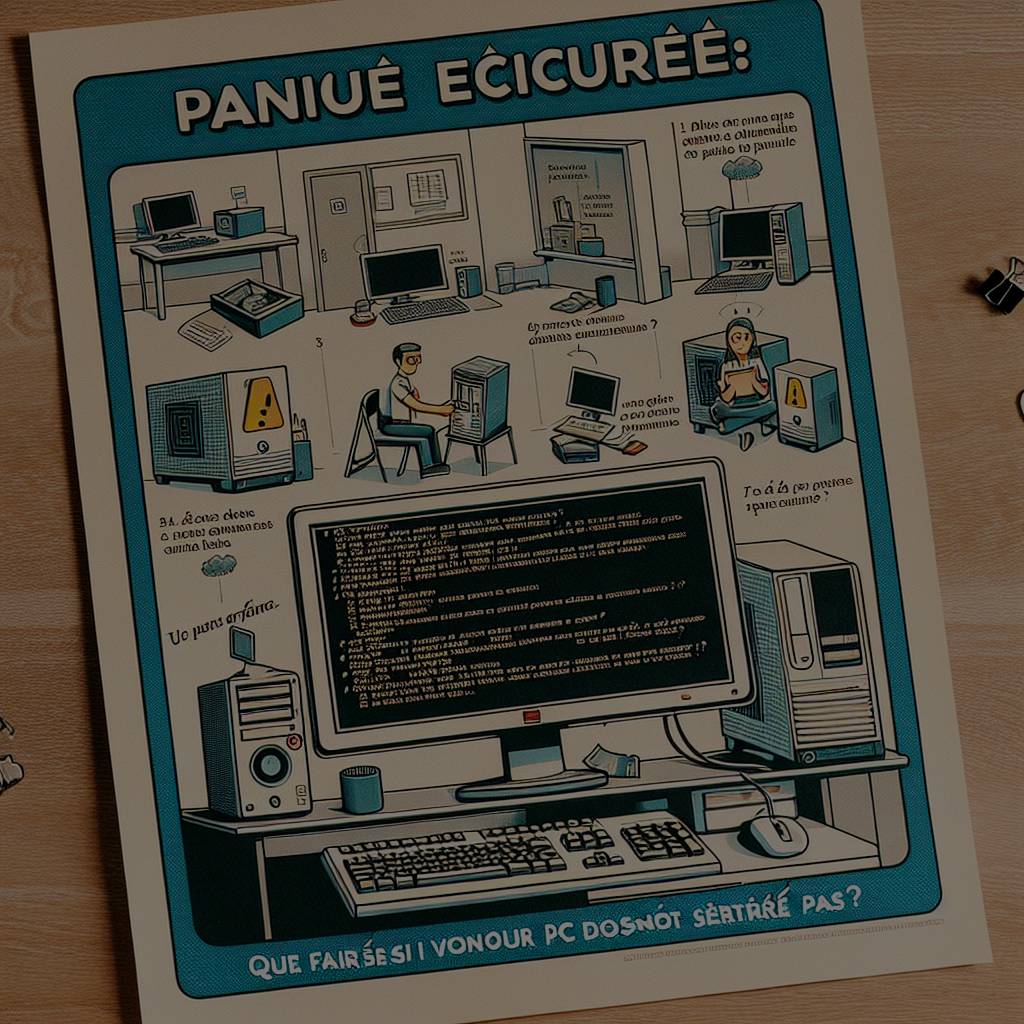
Confrontés au stress soudain lorsqu’on appuie sur le bouton d’alimentation sans résultat, beaucoup se demandent, angoissés, « Pourquoi mon pc ne s’allume plus ? ». Cette mésaventure informatique courante peut avoir plusieurs origines, souvent moins graves qu’on ne le craint. Plutôt que de céder à la panique, il existe des étapes méthodiques à suivre pour diagnostiquer et résoudre ce problème frustrant. Cet article vous offre des solutions pratiques et efficaces pour remettre votre compagnon technologique sur pieds, vous permettant de reprendre vos activités numériques le plus rapidement possible.
À retenir dans cet article
- Vérifiez les signes de vie sur le PC
- Inspectez les connexions internes
- Testez l’alimentation
- Considérez un problème matériel défectueux
- Réinitialisez le BIOS ou UEFI
- Utilisez les options de récupération
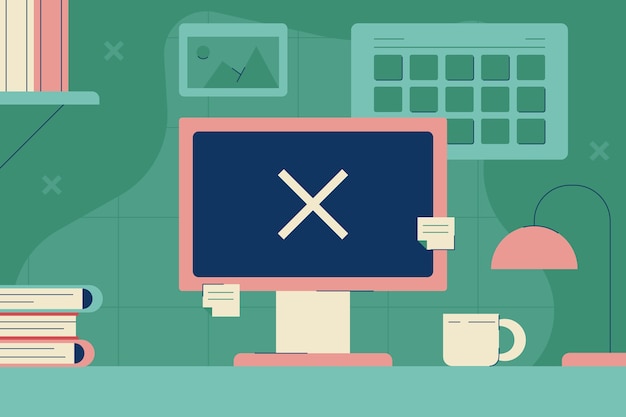
verifier les signes de vie
Lorsque mon pc ne s’allume plus , il est crucial de rechercher des indices qui pourraient indiquer la source du problème. Commencez par vérifier si des signes vitaux, comme le bruit du ventilateur, les LED de la carte mère ou de l’alimentation, ou encore l’écran de démarrage, sont présents. Si aucun de ces éléments ne répond, l’alimentation électrique pourrait être en cause.
Prenez également le temps d’écouter les bips éventuels au démarrage. Ces sons sont des codes qui peuvent vous renseigner sur le type de panne. Ces bips proviennent généralement du BIOS, le système en charge des processus de base de l’ordinateur, et chaque séquence correspond à un problème spécifique. Vous trouverez les significations correspondantes dans le manuel de votre carte mère ou sur Internet.
inspecter les connexions internes
Une fois les signes de vie évalués, ouvrez le boîtier de votre PC pour vérifier que toutes les connexions internes sont bien fixées. Les câbles d’alimentation ou les composants comme la RAM et la carte graphique peuvent se détacher légèrement et empêcher l’ordinateur de démarrer correctement.
Débranchez et rebranchez tous les composants avec précaution, en veillant à ne pas forcer ou endommager les broches. Il est également important de dépoussiérer l’intérieur du PC, car une accumulation de poussière peut entraver la connexion ou causer des surchauffes qui stoppent le démarrage.
tester l’alimentation electrique
Si les signes de vie sont non-existants, il est conseillé de tester l’alimentation électrique. Vérifiez en premier lieu que le câble d’alimentation est correctement branché et que la prise murale fonctionne. Vous pouvez également essayer un autre câble ou une autre prise pour éliminer ces variables.
Dans le cas où ces vérifications ne donnent rien, testez l’alimentation avec un multimètre ou avec une autre unité d’alimentation que vous savez être fonctionnelle. Si après changement aucun signe de fonctionnement n’apparaît, l’alimentation est peut-être défectueuse et nécessitera un remplacement.
considerer un problème matériel
Il se peut que les problèmes de démarrage soient dus à un composant matériel défectueux. Si votre PC introduit une séquence de démarrage mais s’éteint brusquement ou affiche un écran bleu, il est fort possible que la RAM, le disque dur, ou la carte graphique soient en cause.
Pour diagnostiquer le problème, tentez de démarrer avec une seule barrette de RAM si vous en avez plusieurs, testez un autre disque dur si possible, ou retirez la carte graphique pour voir si le problème persiste. Cette méthode par élimination aide à identifier la pièce fautive.
réinitialiser le bios ou uefi
Une mauvaise configuration du BIOS ou UEFI peut empêcher un ordinateur de démarrer. Une réinitialisation de ces systèmes peut s’avérer utile. Pour ce faire, éteignez votre PC et débranchez-le. Ensuite, enlevez la pile CMOS de la carte mère pendant une minute avant de la replacer, ce qui rétablira les paramètres par défaut du BIOS.
Vous pouvez aussi accéder au BIOS ou UEFI en redémarrant l’ordinateur et en appuyant sur la touche correspondante singulée par votre fabricant (souvent F2, DEL ou ESC). Cherchez l’option pour restaurer les paramètres par défaut ou mettez à jour le firmware, si cette option est disponible.
utiliser les options de récupération
Si votre PC démarre mais ne charge pas le système d’exploitation, utilisez les options de récupération. Pour Windows, cela implique de démarrer sur un média d’installation et de sélectionner « Réparation de l’ordinateur ». Suivez ensuite les étapes pour accéder aux outils de récupération système.
Voici les étapes typiques en liste à puce :
- Insérer le média d’installation et redémarrer le PC.
- Choisir la langue et les paramètres.
- Cliquer sur « Réparer votre ordinateur ».
- Sélectionner le système d’exploitation à réparer.
- Utiliser les options telles que « restauration système » ou « réparation du démarrage ».
Les systèmes d’exploitation modernes comme Windows 10 et 11 disposent également d’une fonction de « démarrage avancé » qui peut aider à résoudre les problèmes de démarrage.
Face à une situation où mon pc ne s’allume plus , la panique est souvent la première réaction. Toutefois, les étapes précédentes permettent de procéder méthodiquement pour identifier et, espérons-le, résoudre le problème. De la vérification des signes de vie à l’utilisation des options de récupération, chaque action a pour but de réduire l’incertitude et de vous rapprocher d’une solution. Si après toutes ces tentatives le PC demeure inerte, il peut s’agir d’un souci plus complexe nécessitant l’intervention d’un professionnel. Parfois, certains problèmes matériels, comme une carte mère endommagée, sont hors de portée des méthodes de dépannage à domicile. Dans de tels cas, une visite chez un spécialiste ou le fabricant s’impose pour une réparation plus approfondie ou un remplacement des pièces défectueuses. La sauvegarde régulière des données est également prudente, pour éviter la perte en cas de panne irrémédiable.

Rédactrice passionnée et spécialisé dans le monde du web, de la technologie et du développement. Avec une forte curiosité pour les dernières tendances tech et une expérience solide en développement web, je partage mes découvertes, astuces, et analyses approfondies dans ce domaine en constante évolution. Mon parcours en informatique me permet de décomposer des concepts complexes en articles accessibles et engageants. Que ce soit pour explorer les nouvelles frameworks de développement, décrypter les innovations dans l’intelligence artificielle, ou tester les derniers gadgets, je m’efforce d’apporter un regard éclairé et pratique. Mon objectif est de rendre la technologie compréhensible et fascinante pour tous, que vous soyez un développeur chevronné, un passionné de tech ou simplement un utilisateur en recherche de solutions à des problèmes divers.
Articles sur le même sujet :
- Comment changer de processeur sur votre ordinateur
- Réduire le coil whine dans vos appareils électroniques
- Comment verrouiller efficacement une cellule dans Excel
- Guide pratique pour redémarrer votre iPhone facilement
- Comment rendre son ordinateur plus rapide à l’aide d’un dépanneur informatique ?

Guide pratique pour choisir son switch clavier mécanique

Guide pratique pour démonter l’écran de la PSP Street
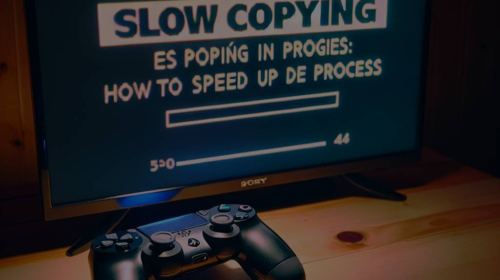
PS4 copie en cours lent: comment accélérer le processus
Ajouter un commentaire annuler la réponse.
Enregistrer mon nom, mon e-mail et mon site dans le navigateur pour mon prochain commentaire.
Pourquoi mon PC ne s'allume plus ?

Vous essayez d'allumer votre PC et l'écran reste complètement noir ? Mon PC ne démarre plus ! Si votre ordinateur ne démarre plus, cet article vous intéressera. De nombreux facteurs peuvent influencer le mauvais fonctionnement de votre ordinateur. C'est pourquoi nous vous expliquons ci-dessous pourquoi votre PC ne s'allume plus et comment vous pouvez le réparer.
Certaines des solutions que vous découvrirez ci-dessous sont très simples, tandis que d'autres peuvent requérir l'aide d'un spécialiste. Si vous souhaitez répondre à la question « Pourquoi mon PC ne s'allume plus ? », lisez cet article de toutCOMMENT jusqu'à la fin !
Comment réparer un PC qui ne s'allume plus ?
Retirer tout dispositif usb et cartes mémoire, démarrer le pc en mode sans échec, supprimer les programmes fraîchement installés, examiner le hardware.
Pourquoi mon PC ne s'allume plus ? Pour que vous puissiez à nouveau profiter de votre ordinateur, vous devez d'abord comprendre ce qui ne va pas. Voici quelques raisons qui expliquent, peut-être, pourquoi votre PC ne s'allume plus :
- Manque de connexion : l'une des principales raisons pour lesquelles votre PC ne démarre plus est que certains des câbles qui composent votre système ne sont pas correctement connectés, que ce soit sur le plan interne de votre PC ou au niveau de l'alimentation électrique. Souvent, sans le savoir, certains des câbles ou des prises de votre maison ne fonctionnent pas correctement et empêchent la connexion d'atteindre votre ordinateur.
- Problèmes d'écran : Il peut y avoir deux principaux problèmes liés à l'écran. Le premier est que les niveaux de luminosité sont si faibles que vous ne pouvez pas voir l'écran correctement et que cela donne l'illusion qu'il est éteint. Le deuxième problème est que l'écran n'est pas correctement connecté au reste de l'ordinateur.
- Problèmes de tension : il arrive que le problème soit dû à une panne de courant, ce qui devient apparent lorsque vous essayez d'allumer votre PC. À cet égard, il se peut qu'il n'y ait pas assez de puissance à l'intérieur des connecteurs. Vous devez donc vérifier la quantité exacte de puissance dont vous avez besoin pour utiliser certains appareils électroniques sans les endommager.
- Vous devez remplacer l'alimentation électrique : l'alimentation électrique est la partie qui fournit à l'ordinateur la puissance nécessaire pour s'allumer. Chaque fois que vous allumez votre ordinateur, il émet un bruit caractéristique qui indique qu'il a été mis en marche, mais si vous essayez d'allumer votre PC et que vous n'entendez rien, vous devez alors appeler un technicien spécialisé pour remplacer l'alimentation électrique.
- Défaillances de la carte mère : La carte mère est un élément essentiel d'un ordinateur comportant un grand nombre d'éléments et de câbles sensibles à la chaleur et au mouvement. Certains de ces éléments peuvent ne pas fonctionner correctement et, par conséquent, votre PC peut ne pas démarrer.

Il y a des moments où, même si cela ne semble pas être le cas, ces problèmes peuvent être résolus par des procédures simples. Pour vous aider à réparer rapidement votre PC, voici quelques conseils à prendre en compte avant d'appeler un spécialiste.
La première étape, bien sûr, consiste à s'assurer que tout est correctement connecté . C'est la première chose que vous devez faire si votre PC ne s'allume plus, car il est possible qu'un câble ne soit pas correctement branché. Une autre astuce qui ne devrait jamais manquer dans ce processus est de tout débrancher, d'attendre un peu et de rallumer votre ordinateur . En cas de problème d'alimentation, laissez le PC se reposer quelques secondes.
Si vous avez déjà franchi ces étapes et que votre PC ne démarre toujours pas, jetez un coup d'œil aux solutions possibles suivantes :
- Retirez tout dispositif USB et cartes mémoire
- Démarrez le PC en mode sans échec
- Supprimez les programmes fraîchement installés
- Examinez le Hardware et identifiez quels sont les problèmes
Une fois que vous avez vérifié que la connexion au réseau électrique est sans défaut, vous devez vous assurer qu'aucune carte mémoire ou dispositif USB n'est branché. Vérifiez également qu'il n'y a pas de lecteurs de DVD dans le compartiment correspondant, car cela pourrait également empêcher l'ordinateur de démarrer correctement.
Lorsque le problème est dû à l'une de ces raisons, la phrase "Système d'exploitation introuvable" apparaît généralement à l'écran. Cela signifie que le BIOS, le système d'entrée/sortie de base, ne se prépare pas au démarrage normal mais essaie de se configurer pour démarrer à partir d'un des lecteurs qui est connecté au PC, ce qui fait que le PC ne s'allume plus.

Si vous avez essayé de démarrer votre ordinateur de manière traditionnelle et qu'il ne démarre pas, vous devez peut-être le faire en mode sans échec, c'est-à-dire en appuyant sur la touche F8 pendant que le PC essaie de démarrer. À ce stade, l'option de démarrage en mode sans échec sera affichée.
Appuyez sur l'option accepter pour pouvoir annuler les changements liés à la panne de l'équipement.
L'une des raisons pour lesquelles votre PC ne s'allume plus ou ne fonctionne pas correctement est la présence de nouveaux programmes installés. Non seulement les programmes ont peut-être trop rempli la mémoire de votre ordinateur, mais il se peut aussi que certains de ces programmes endommagent votre ordinateur. Dans ces cas, il est essentiel de posséder un bon antivirus, car il préparera votre PC à combattre les éventuelles attaques de programmes malveillants.
Pour résoudre le problème, nous vous recommandons, une fois que vous êtes en mode sans échec, de supprimer les programmes les plus lourds que vous n'utilisez pas ou ceux qui peuvent être endommagés.

Si vous avez récemment effectué des modifications sur le hardware de votre ordinateur, vérifiez si cela peut être le problème en question. Pour commencer, assurez-vous que le hardware est réellement compatible avec votre ordinateur et qu'il ne présente pas certains défauts qui empêchent le PC de démarrer proprement.
La plupart du temps, ce type de problème est facilement résolu en vérifiant, par le biais du BIOS , si le processeur de l'ordinateur est correctement connecté aux périphériques d'entrée et de sortie du matériel (écran, clavier, disque dur, etc.).
Si ce processus est trop compliqué pour vous, nous vous recommandons de ne pas trop toucher au système et d'attendre l'arrivée d'un expert, sinon vous pourriez endommager davantage le PC.
Vous êtes arrivé à la fin de notre article « Pourquoi mon PC ne s'allume plus ? ». Nous espérons qu'il vous a été utile ! Si vous voulez en savoir plus, nous vous recommandons la lecture de ces autres liens :
- Comment nettoyer un clavier d'ordinateur très sale
- Comment savoir si mon ordinateur portable a la fonction Bluetooth
- Que faire si mon PC se bloque et ne répond plus
Si vous souhaitez lire plus d'articles semblables à Pourquoi mon PC ne s'allume plus ? , nous vous recommandons de consulter la catégorie Ordinateurs .


Mon PC Fixe ne s’allume Plus [10 Solutions]
Mon PC fixe ne s’allume plus, Le problème, c’est que j’ai du mal à démarrer mon ordinateur .
Lorsque j’appuie sur le bouton, il s’allume et tout ce qui se trouve à l’intérieur fonctionne , mais rien n’apparaît sur mon écran . Je ne sais pas quelle est la cause du problème.
Mon pc fixe ne s’allume plus : Comment le réparer ?
Lorsque vous êtes face à un PC qui ne démarre pas , la plupart des gens se mettent à paniquer, préoccupés par le fait que toutes les données sont perdues.
Cependant, il est vrai que la raison la plus courante pour laquelle, il ne démarre pas est qu’un élément matériel est défaillant ou cause un problème, mais ce matériel n’est généralement pas un disque dur , cette partie de votre ordinateur qui stocke tous vos fichiers.

En d’autres termes, vos fichiers , documents, e-mails et vidéos sont probablement en sécurité , mais ils ne sont pas accessibles pour le moment.
Alors, prenez une grande respiration et essayez de vous détendre. Il y a de fortes chances que vous puissiez comprendre exactement pourquoi il ne démarre pas , puis le remettre en marche.
[6 Solutions] Imprimante N’imprime Plus le Texte (EPSON, HP …)
1 : Pc fixe ne s’allume plus & aucun signe de puissance
Veuillez suivre les étapes suivantes si votre PC fixe ne s’allume pas et ne montre aucun signe d’alimentation électrique – pas de ventilateur en marche et pas de lumière , ni sur le devant du boîtier si vous utilisez un ordinateur de bureau.
Important :
Vous pouvez voir ou non une lumière à l’arrière , selon le type d’alimentation électrique dont vous disposez et la cause exacte du problème.
Cela vaut également pour l’adaptateur électrique que vous utilisez peut-être pour votre tablette ou votre ordinateur portable .
Note : Ne vous inquiétez pas encore pour l’écran , en supposant que vous utilisez un ordinateur de bureau ou un écran externe.
Si le PC FIXE ne s’allume pas à cause d’un problème d’alimentation , l’écran ne peut certainement pas afficher les données .
La lumière de votre écran sera probablement orange/jaune s’il a cessé de lui envoyer des informations.
[Résolu] Hdmi ne Fonctionne Pas ?
2 : L’ordinateur s’allume puis s’éteint

Voici les étapes à suivre lorsque vous l’allumez et qu’il s’éteint rapidement:
Vous entendrez probablement les ventilateurs à l’intérieur se mettre sous tension , vous verrez certaines ou toutes les lumières s’allumer ou clignoter , puis tout s’arrêtera .
Vous ne verrez rien à l’écran et vous entendrez peut-être ou non des bips provenant de l’ordinateur avant qu’il s’éteigne .
Comme dans le cas précédent, ne’inquiétez pas de l’état de votre moniteur externe , si vous en avez un. Il se peut qu’il y a également un problème de moniteur , mais il n’est pas encore possible de le résoudre.
Windows à la une ne fonctionne pas ?
3 : PC Fixe s’allume mais rien ne se produit
Lorsqu’il semble être sous tension après avoir été allumé , mais que vous ne voyez rien à l’écran , essayez les étapes de dépannage suivantes.
Dans ce cas, les voyants d’alimentation resteront allumés , vous entendrez probablement les ventilateurs fonctionner (à supposer qu’il en ait) et vous entendrez peut-être ou non un ou plusieurs bips provenant.
Cette situation est probablement la plus courante dans mon expérience de travail avec des PCs qui ne démarrent pas . Malheureusement, c’est aussi l’une des plus difficiles à dépanner.
Arobase ne Fonctionne Plus ?
4 : L’ordinateur s’arrête ou redémarre de façon continue
Ce guide est à utiliser lorsque votre PC fixe s’allume, affiche au moins quelque chose à l’écran, puis s’arrête , se fige ou redémarre à plusieurs reprises pendant l’auto-test de mise sous tension (POST).
Le POST sur votre ordinateur peut se produire en arrière-plan , derrière le logo du fabricant (comme ici avec l’ordinateur portable Dell ), ou vous pouvez en fait voir des résultats de test figés ou d’autres messages sur l’écran.
C’est important :
N’utilisez pas ce guide de dépannage si vous rencontrez un problème pendant le chargement du système d’exploitation , qui se produit après la fin de l’auto-test de mise sous tension.
[Résolu] DISM Host Servicing Process et Utilisation du CPU
Il y a du bruit ou des lumières, mais rien n’apparaît à l’écran

S’il se met en marche , mais le système ne démarre pas , cherchez ci-dessous la section correspondante .
Mais si, lorsque vous appuyez sur le bouton d’alimentation, les ventilateurs tournent et les lumières s’allument alors que rien n’apparaît à l’écran , il est fort probable qu’il s’agisse d’un problème matériel quelconque.
Avant de commencer d’analyser le système pour essayer de trouver la cause du problème , assurez que vous êtes protégé au mieux contre l’accumulation d’électricité statique .
Cela signifie que vous devez travailler sur une surface plate et non conductrice , comme un bureau en bois ou en plastique.
Résoudre PFN_LIST_CORRUPT Écran Bleu
Codes de diagnostic et bips
De nombreuses cartes mères modernes permettent de déterminer la nature du problème si on sait où regarder et/ou écouter .
Si votre système est éteint et que vous entendez une série de bips particuliers , ou si votre carte mère affiche un code d’erreur particulier , utilisez le manuel de votre carte mère pour diagnostiquer le problème.
Certains d’entre eux peuvent être aussi banals que si vous aviez oublié de brancher un câble d’alimentation , tandis que d’autres vous indiqueront que votre processeur est endommagé et doit être remplacé.
Chaque fabricant utilise des indicateurs différents pour détecter le problème . Vous devrez donc référer à votre documentation pour traduire le c ode d’erreur sur votre machine.
Le système donne un code d’erreur utile ou non, il existe néanmoins quelques solutions différentes pour tenter de résoudre le problème.
Voir ces guides :
http://univers.du.pc.free.fr/pages/c_bipbios.php?id=3
http://www.clashinfo.com/astuce/hardware/art201-signification-demarrage.html
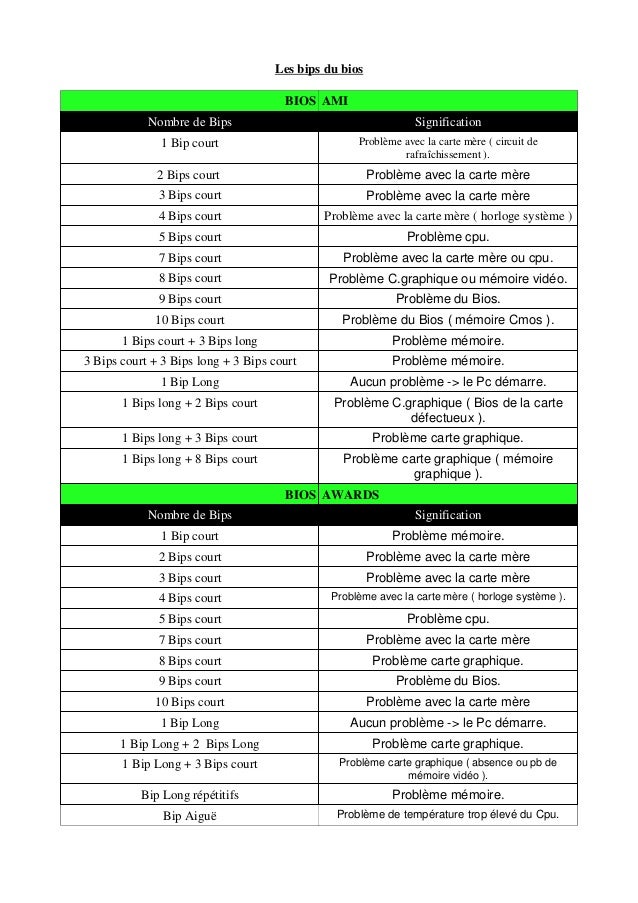
[9 Solutions] Résoudre PFN_LIST_CORRUPT Écran Bleu
Pas de bips ?
En cas d’absence totale de bip , il est probable qu’il y a un problème plus grave . Un ou plusieurs éléments du processeur, de la mémoire vive, de la carte mère ou d’un autre composant matériel ne fonctionnent pas.
Vous ne pourrez pas dire de l’extérieur ce qui a échoué exactement. Vous devrez probablement trouver un technicien pour y jeter un coup d’œil.
Un bip, mais pas d’affichage ?
S’il émet un seul bip « tout va bien » au démarrage et que vous ne voyez toujours rien à l’écran , il est temps de procéder à un test très fondamental de votre part.
Vérifiez l’écran . Plus précisément, vérifiez qu’il est allumé, connecté et que les connexions sont bonnes.
Si vous n’avez toujours pas d’écran , c’est le moment idéal pour emprunter un moniteur et le connecter comme moniteur externe à votre ordinateur portable, ou pour remplacer temporairement votre moniteur de bureau.
Empruntez aussi un câble ; il est possible que ces câbles tombent en panne . Si le matériel emprunté fonctionne , vous savez alors que c’est votre moniteur ou votre câble qui a besoin d’être réparé ou remplacé ,.
Si le matériel emprunté ne fonctionne pas , c’est l’ordinateur lui-même qui est la source du problème . Tout peut être en cause, qu’il s’agisse de problèmes de CPU, de RAM, de vidéo ou d’alimentation électrique.
Réinitialisation de la CMOS
Il est possible qu’au lieu d’un problème matériel , vous soyez confronté à un étrange problème de compatibilité ou à une erreur de paramétrage dans le BIOS de votre système.
C’est le code qui s’exécute avant le démarrage de votre système d’exploitation et qui permet de configurer le PC pour son utilisation. Si c’est la cause du problème, il est relativement facile de le résoudre.
Si votre carte mère est équipée d’un interrupteur ou d’un bouton de réinitialisation CMOS , utilisez-le – consultez le manuel de votre carte mère pour savoir comment l’utiliser au mieux.
Sinon, vous devrez retirer le câble d’alimentation , puis localiser la pile plate et argentée sur la carte mère. Retirez-la , appuyez sur le bouton d’alimentation et maintenez-le enfoncé pendant 30 secondes , puis rebranchez la pile et le câble d’alimentation et essayez à nouveau.

L es paramètres personnalisés dans le BIOS, comme les profils de ventilation, l’overclocking ou des configurations de lecteur spécifiques , vous devrez refaire ces paramètres.
Reconnecter votre moniteur
Une connexion défectueuse entre votre moniteur et votre ordinateur peut également être la cause de votre problème. Dans ce cas, reconnecter les deux appareils est très probablement la solution à votre problème.
Voici comment procéder :
- Appuyez sur le bouton d’alimentation et maintenez-le enfoncé jusqu’à ce qu’il s’éteigne.
- Débranchez le câble vidéo qui relie votre moniteur.
- Vérifiez les connecteurs des ports de votre ordinateur et de votre moniteur .
- Si l’un des connecteurs de votre appareil est plié ou endommagé , vous devrez l’apporter à un atelier de réparation.

- Vérifiez si votre câble vidéo est endommagé . Si le câble vidéo est en bon état , reconnectez-le à votre moniteur. Ou, si vous avez un autre câble vidéo disponible , essayez de connecter les deux appareils à l’aide du nouveau câble.
- Essayez à nouveau d’allumer pour voir s’il peut démarrer normalement.

S’il tombe à nouveau en panne , continuez à lire et vérifiez la correction ci-dessous.
Examiner les ventilateurs des CPUs et des PCs
En raison de la coupure de courant , vous n’avez pas réussi à le démarrer . Si c’est votre cas, vous devez à présent vérifier l’état du processeur et du ventilateur.

Vous ne pourrez vraiment le réparer que lorsqu’ils fonctionneront correctement.
- Vous pouvez accéder au gestionnaire des tâches pour vérifier l’utilisation du processeur.
- Il est possible qu’un processeur élevé se mette à fonctionner après une panne de courant et une surtension .
- Par exemple, une utilisation élevée du processeur par Svchost.exe.
- Peut-être que peu de temps après avoir résolu le problème d’utilisation élevée du processeur sous Windows 10 , le bureau peut démarrer normalement et vous ne tomberez jamais sur un problème d’alimentation.
- Vérifiez si le ventilateur fonctionne bien .
- Dans certains cas, une fois que le ventilateur ne fonctionne pas ou surchauffe , W indows 10 ne s’allumera pas après la coupure de courant.
Mon PC ne s’allume pas du tout, que dois-je faire?
Vérifiez que la prise murale est bien branchée et que tous les câbles sont correctement branchés. Assurez-vous que le bouton d’alimentation de votre PC est également allumé. Si votre PC ne s’allume toujours pas, il est possible que l’alimentation du PC soit défectueuse.
Comment vérifier si ma carte mère est allumée?
Vérifiez si le voyant de la carte mère est allumé. Si c’est le cas, cela signifie que la carte mère fonctionne correctement. Si le voyant ne s’allume pas, cela peut indiquer un problème avec la carte mère ou l’alimentation du PC.
Mon ordinateur de bureau ne démarre plus. Que dois-je faire?
Débranchez tous les composants de votre ordinateur et redémarrez-le. Si votre ordinateur démarre normalement, cela peut indiquer un problème avec l’un des périphériques connectés à l’ordinateur. Si votre ordinateur ne démarre toujours pas, vérifiez si la carte mère ou l’alimentation du PC sont défectueuses.
Mon PC portable ne s’allume plus. Comment puis-je résoudre le problème?
Assurez-vous que l’ordinateur portable est correctement branché à l’alimentation et que le bouton d’alimentation est allumé. Si l’ordinateur portable ne s’allume toujours pas, essayez de le redémarrer.
Mon ordinateur ne s’allume plus. Que puis-je faire?
Si votre ordinateur ne s’allume plus du tout, il est possible que l’alimentation du PC soit défectueuse. Vérifiez si la carte mère est également allumée pour déterminer si le problème vient de l’alimentation ou de la carte mère.
Comment démarrer de nouveau mon PC fixe?
Vérifiez si tous les câbles sont bien branchés et si l’alimentation du PC est allumée.
Appuyez sur le bouton d’alimentation situé sur le boîtier de votre PC. Il est généralement situé à l’avant ou sur le dessus du boîtier. Maintenez-le enfoncé pendant quelques secondes.
Attendez quelques instants pour permettre à votre PC de s’éteindre complètement.
Une fois éteint, appuyez à nouveau sur le bouton d’alimentation pour allumer votre PC.
Si tout se passe bien, vous devriez voir des voyants s’allumer et entendre les ventilateurs démarrer.
L’écran affichera le logo du fabricant de votre PC, suivi du chargement de votre système d’exploitation.
Attendez que votre PC démarre complètement et vous serez prêt à l’utiliser de nouveau.
Dernière mise à jour : 30 mai, 2023
2 réflexions au sujet de “Mon PC Fixe ne s’allume Plus [10 Solutions]”
Bonjour, pourquoi mon ordinateur intel CORE i3 est très long au démarrage
Bonjour mon PC s’allume, mais je me dit Windows n’a pas pu démarrer, veuillez mettre le cd pour le réinitialiser c’est quoi comme cd ou comment faire
Laisser un commentaire
Commentaire
- Récupération Données
Ne paniquez pas! 8 solutions pour corriger un PC qui s’allume mais pas l’écran
Ce post présente 8 solutions pour corriger le problème de l'absence d'écran lorsque le PC est allumé. Il présente également un logiciel de récupération de fichiers professionnel pour récupérer les données perdues : MiniTool Power Data Recovery.
Le PC s’allume mais pas l’écran
Q: Mon ordinateur s’allume mais l’écran reste noir
Mon ordinateur allume toutes les lumières, les ventilateurs, le disque dur et le ventilateur VGA, mais rien n’apparaît à l’écran. J’ai vérifié toutes les connexions et l’écran fonctionnait bien, puis je l’ai laissé éteint pendant quelques mois. Maintenant, il n’y a plus rien à l’écran. Toutes suggestions sont les bienvenues.
Dans les forums traitant des PC, on peut voir que beaucoup d’utilisateurs se sont heurtés au problème du « PC n’ayant aucun écran lorsqu’il est allumé « . Cependant, peu de gens connaissent des méthodes rapides et efficaces pour corriger ce problème.
L’écran noir de la mort de Windows est un problème courant. Ici, pour un meilleur guide de dépannage, consultez la page Comment puis-je résoudre facilement le problème du démarrage de Windows 10 sur un écran noir .
Que devez-vous faire si rien ne s’affiche à l’écran ou si l’écran est noir après avoir appuyé sur le bouton d’alimentation?
Ne vous inquiétez pas. Dans cet article, je vous présenterai plusieurs suggestions qui pourraient vous aider à vous débarrasser de ce problème ennuyeux de « l’ordinateur s’allume mais pas l’écran ou le clavier ». Essayez chacune d’entre elles jusqu’à ce que vous ayez réglé l’erreur.
Partie 1. Comment récupérer des données lorsque l’ordinateur s’allume mais pas l’écran
La perte de données est la plus grande préoccupation de nombreux utilisateurs lorsque le PC devient inutilisable pour une raison quelconque. Si la perte de données est également votre plus grand souci lorsque votre PC est inutilisable à cause de l’écran noir, vous êtes au bon endroit.
(Si vous ne vous inquiétez pas de la perte de données, passez directement à la partie 2)
Ce logiciel professionnel de récupération de fichiers offre MiniTool Power Data Recovery Édition Bootable est conçu pour les personnes ayant des difficultés à démarrer le système d’exploitation Windows. ( Remarque: MiniTool Bootable Media Builder n’est proposé que dans les versions Deluxe et supérieures ).
Plus important encore, cet outil en lecture seule offre des interfaces de type assistant avec des opérations simples, ce qui peut aider les utilisateurs à récupérer efficacement et sans difficulté les données perdues. Son utilisation peut vous aider à récupérer facilement et rapidement le plus de données possible lorsque votre ordinateur rencontre des problèmes.
MiniTool Partition Wizard Demo Cliquez pour télécharger 100% Propre et sûr
Voyons les étapes détaillées.
Procurez-vous MiniTool Power Data Recovery Personal Deluxe .
Installez-le et lancez-le sur un ordinateur sain qui n’a pas de problème de démarrage.
Cliquez sur Bootable Media en bas de l’interface principale pour créer un CD, un DVD ou une clé USB bootable.
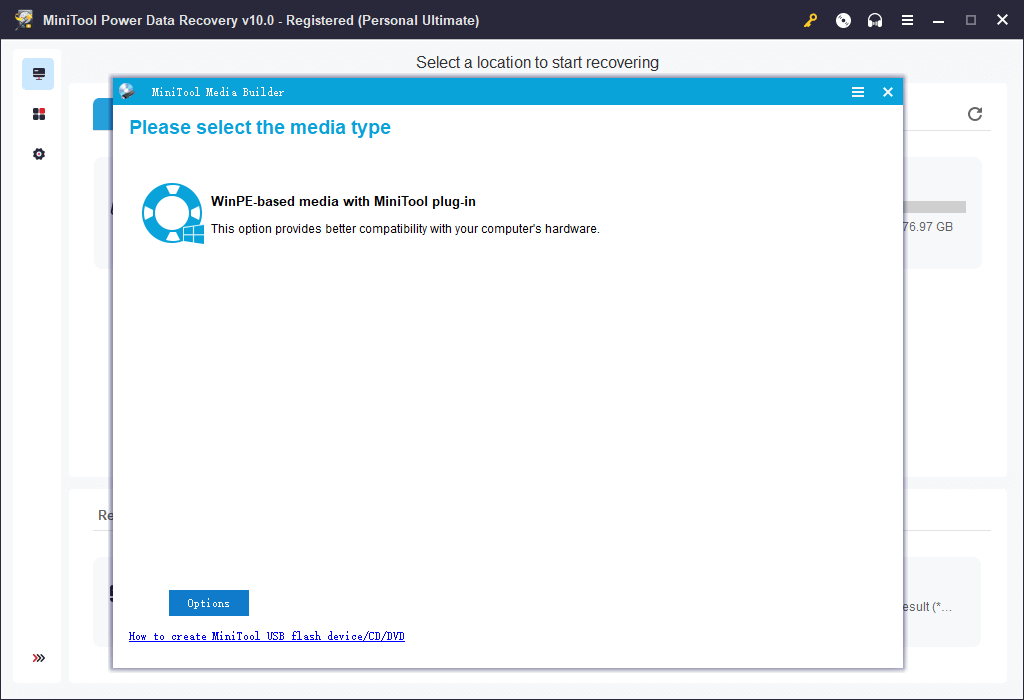
Démarrez votre ordinateur depuis le disque bootable de MiniTool pour obtenir la fenêtre suivante.
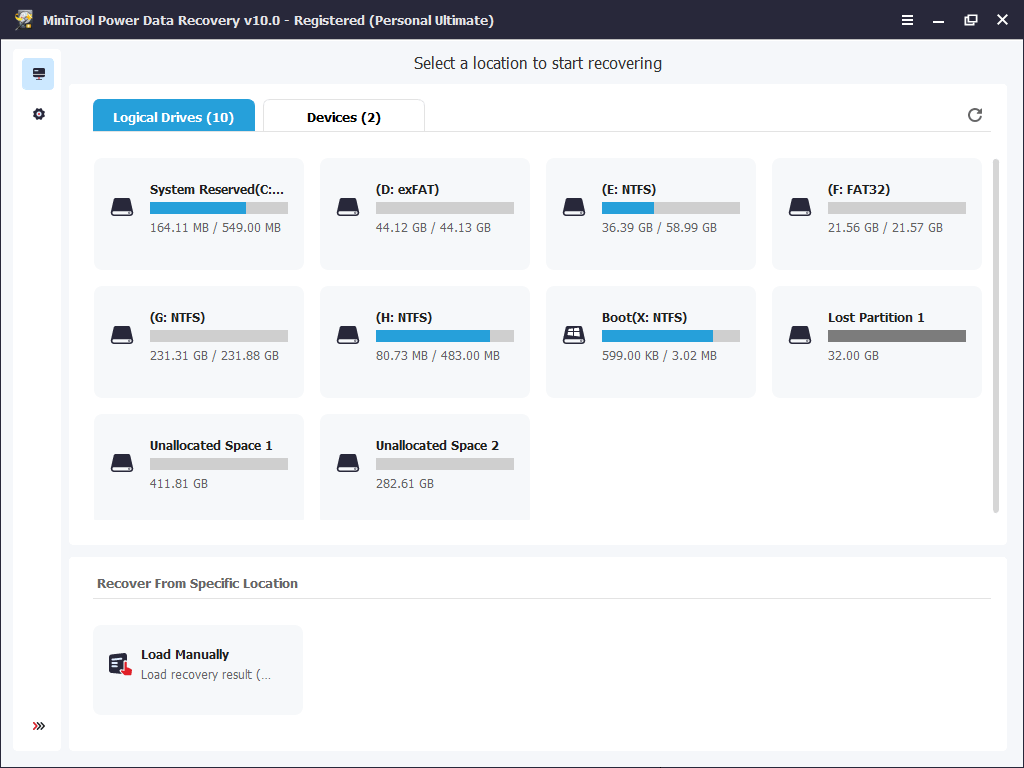
Sélectionnez le lecteur cible à analyser ou cliquez sur l’onglet Périphériques pour sélectionner le disque et cliquez sur Analyser pour analyser l’ensemble du périphérique en profondeur à la recherche des données souhaitées.
Si vous souhaitez simplement récupérer certains types de fichiers comme récupérer des photos , vous pouvez cliquer sur l’icône Paramètres de numérisation dans la barre de menu de gauche, puis cocher uniquement l’option « Graphiques/Images » avant de numériser le lecteur.
Sélectionnez tous les fichiers nécessaires dans cette interface, puis cliquez sur le bouton Enregistrer pour désigner un chemin d’enregistrement.
n'enregistrez jamais les fichiers sélectionnés sur le lecteur où vous avez perdu vos données. Sinon, les fichiers perdus/supprimés seront écrasés.
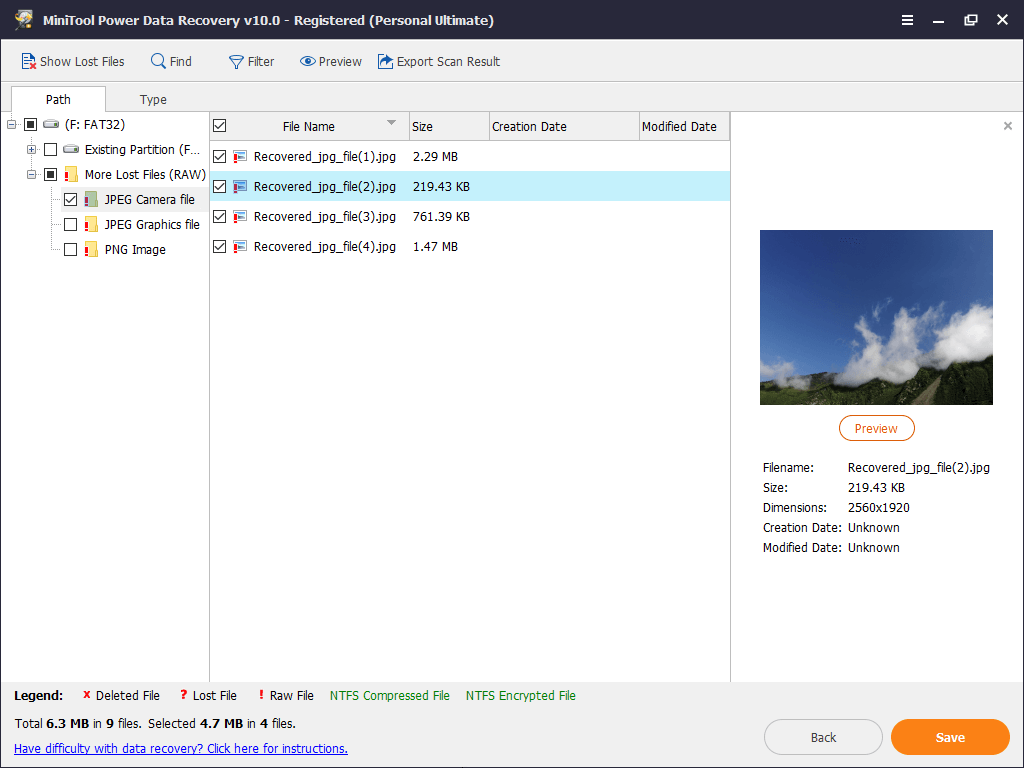
Dans cette fenêtre, utilisez la fonctionnalité Prévisualiser pour visualiser les images et les fichiers txt. avant la récupération.
S’il y a beaucoup de fichiers trouvés, utilisez la fonction Filtrer configurée dans MiniTool Power Data Recovery pour filtrer les fichiers inutiles par nom de fichier, extension de fichier, taille de fichier et date de création ou de modification.
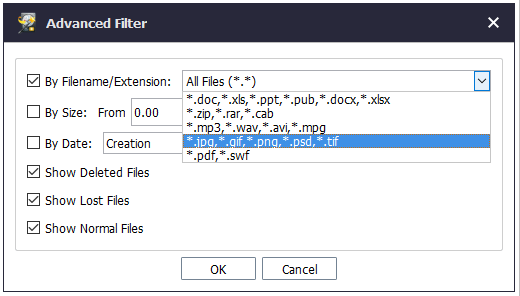
Bonjour! Grâce à MiniTool Power Data Recovery, j’ai efficacement et rapidement récupéré les données perdues lorsque le PC s’allume mais pas l’écran. Cliquer pour tweeter
Avec des données transférées en toute sécurité, il vous sera possible de commencer à corriger le problème « votre ordinateur démarre mais l’écran reste noir ».
8 solutions – Votre PC s’allume mais pas l’écran
- Tester votre écran.
- Vérifier que votre ordinateur a complètement redémarré.
- Vérifier que l’interrupteur de la tension d’alimentation est correctement réglé.
- Effectuer un redémarrage à froid.
- Effacer la mémoire du BIOS.
- Réinitialiser les modules de mémoire.
- Comprendre les témoins DEL.
- Vérifier le matériel.
Partie 2. Comment corriger votre PC s’il s’allume mais pas l’écran
Il existe 8 solutions pour vous aider à corriger le problème du PC qui s’allume mais dont l’écran reste noir.
Méthode 1. Tester votre écran.
Si votre ordinateur démarre mais que l’écran est noir, vous devez d’abord vous assurer que votre écran fonctionne correctement avant de commencer un dépannage plus complexe et plus long.
Il est possible que votre ordinateur fonctionne bien et que votre écran soit votre seul problème. Si ce n’est pas le cas, poursuivez votre lecture afin de trouver d’autres solutions pour corriger ce problème.
Méthode 2. S’assurer que votre ordinateur a complètement redémarré.
Assurez-vous que votre PC est complètement éteint.
Parfois, votre ordinateur apparaîtra comme « non allumé » alors qu’en fait, il a seulement du mal à se remettre en marche à partir du mode d’économie d’énergie Veille/Sommeil ou Hibernation de Windows, si bien qu’il est allumé mais pas l’écran ou le clavier.
Méthode 3. Vérifier si l’interrupteur de tension d’alimentation est correctement réglé.
Si la tension d’entrée de l’alimentation électrique n’est pas adéquate (en fonction de votre pays), votre ordinateur va s’allumer mais pas l’écran ou le clavier. (Ce post pourrait vous intéresser: Qu’est-ce qu’un interrupteur de tension de l’alimentation électrique ?)
Si cet interrupteur est défectueux, il est très possible que votre PC ne s’allume pas du tout. Par conséquent, une tension d’alimentation défectueuse pourrait empêcher votre ordinateur de démarrer correctement.
Méthode 4. Effectuer un redémarrage à froid.
Si votre ordinateur n’a toujours pas d’écran même après avoir vérifié l’écran et s’être assuré que votre PC a fait un cycle complet d’alimentation, essayez de démarrer en mode sans échec, puis de réparer Windows par le biais de la restauration du système/réparation automatique ou de la réinitialisation de votre ordinateur.
Cependant, il arrive parfois que la réparation automatique de Windows ne fonctionne pas. ( Pour plus de détails sur ce problème, veuillez consulter ce post: Comment puis-je résoudre – La réparation automatique de Windows ne fonctionne pas ). Ainsi, la plupart des utilisateurs essaieront de réinitialiser leur PC. La réinitialisation est généralement une solution « magique » pour des problèmes tels que le PC s’allume mais pas l’écran.
Importance: Savez-vous comment effectuer un redémarrage à froid? Que devez-vous faire si vous constatez que vos données sont manquantes après une réinitialisation d’usine? Vous trouverez plus d’informations ici, à condition de consulter notre post précédent: Comment pouvez-vous récupérer des fichiers après la réinitialisation d’usine d’un ordinateur portable .
Si le redémarrage à froid ne résout pas le problème, passez aux solutions de dépannage suivantes.
Méthode 5. Effacer la mémoire du BIOS.
Vos problèmes informatiques peuvent parfois être causés par une mauvaise configuration du BIOS (acronyme de Basic Input/Output System, système d’entrée/sortie de base).
Dans ce cas, essayez d’effacer la mémoire du BIOS sur votre carte mère, ce qui ramènera les paramètres du BIOS à leurs niveaux par défaut.
Méthode 6. Réinitialiser les modules de mémoire.
Si un module de mémoire est défaillant, l’ordinateur peut ne pas afficher d’image. En d’autres termes, votre ordinateur démarre mais l’écran est noir.
Maintenant, essayez de réinitialiser les modules de mémoire pour corriger le problème « Le PC s’allume mais pas l’écran ». Retirez le module de mémoire de sa fente, puis remettez-le en place pour obtenir une meilleure connexion afin que l’ordinateur puisse reconnaître la mémoire.
Méthode 7. Comprendre les témoins DEL.
Si votre ordinateur émet un ou deux courts bips avant de démarrer, cela signifie que le démarrage du BIOS a bien fonctionné.
Si votre ordinateur émet un bip et ne démarre pas, il peut y avoir un problème matériel plus grave. Vous devrez alors probablement faire appel à un service de réparation informatique ou à l’assistance technique du fabricant de votre ordinateur pour obtenir une aide professionnelle.
Méthode 8. Vérifier le matériel.
Examinez le matériel.
Essayez de déconnecter de l’ordinateur tous les appareils et périphériques tels que la souris, le disque dur externe, les haut-parleurs, les imprimantes, les scanners, entre autres. Puis, essayez de rallumer votre ordinateur.
Si cela ne fonctionne pas, il vous faudra vérifier si les connecteurs de port de l’ordinateur et de l’écran ne sont pas endommagés.
Parfois, le port vidéo de l’ordinateur peut être endommagé ou altéré si l’un des câbles connectés à l’ordinateur n’est pas correctement retiré. De plus, certaines personnes peuvent essayer de brancher un câble dans une connexion non adaptée, ce qui risque également d’endommager les connecteurs dorés ou argentés situés à l’intérieur du port.
Dans ce cas, vous devez emmener votre ordinateur dans un atelier de réparation afin de corriger les ports abîmés ou endommagés.
Cliquer pour tweeter
Si votre PC s’allume mais pas l’écran, ne vous inquiétez pas et essayez les solutions énumérées ci-dessus pour résoudre efficacement votre problème.
Si vous avez d’autres bonnes solutions pour le problème « l’ordinateur démarre mais l’écran est noir », veuillez les mentionner dans la section de commentaires ci-dessous. Nous vous en sommes reconnaissants.
Si vous avez des questions concernant la récupération de données via MiniTool Power Data Recovery, veuillez envoyer un e-mail à [email protected] . Nous y répondrons dans les plus brefs délais.
FAQ sur l’ordinateur s’allume mais pas l’écran
- Vérifier l’alimentation électrique, le chargeur et la batterie de l’ordinateur portable
- Déconnecter tous les périphériques externes, débrancher tous les périphériques USB
- Inspecter votre écran d’ordinateur portable Asus/HP/Acer/Dell/Lenovo
- Démarrer Windows en mode sans échec
- Réparation au démarrage
- Effectuer une restauration du système
- Recréer MBR
- Corriger les erreurs de démarrage
- Vérifier et réparer la corruption du disque dur de l’ordinateur
- Réinstaller Windows
- Vérifiez vos connexions.
- Enlevez ou mettez à jour le logiciel antivirus d’un tiers.
- Effectuez un démarrage propre de votre PC.
- Débranchez et enlevez les périphériques externes.
- Démarrez en mode sans échec pour dépanner et corriger le problème d’écran noir.
- Vérifiez les paramètres du jeu en plein écran.
- Vérifiez les paramètres d’affichage.
- Mettez à jour ou réinstallez le pilote de votre adaptateur d’affichage.
- Connectez le lecteur bootable Windows à votre ordinateur et démarrez depuis celui-ci.
- Sélectionnez vos préférences linguistiques et cliquez sur Suivant.
- Cliquez sur Réparer votre ordinateur.
- Choisissez Dépannage.
- Cliquez sur Invite de commandes.
- Tapez chkdsk /r et appuyez sur Enter.
- Tapez exit et appuyez sur Enter.
- Redémarrez le PC.
A PROPOS DE L'AUTEUR
Position: Columnist
- Modifier la taille de la police
[Réglé] Ma tour ne s'allume plus.
Re: ma tour ne s'allume plus..
diogene a écrit: tu vises bien les deux plots "Power Switch" avec le bout d'un tournevis. Un contact bref suffit.
Retourner vers Forum Ordinateurs de marques, PC Portables et périphériques externes
Sujets similaires
Qui est en ligne.
Utilisateurs parcourant ce forum: Google [Bot] et 6 invités
- Index du forum
- L’équipe du forum • Heures au format UTC

- Aucun résultat
Principaux contributeurs dans Windows: routman54 , chantal11 , Aski. , ZEKRI Abdelhafid , Christian 2B , Aski. , G225 - MVP 2009-2020 🥳
9 février 2024
Principaux contributeurs dans Windows:
routman54 , chantal11 , Aski. , ZEKRI Abdelhafid , Christian 2B , Aski. , G225 - MVP 2009-2020 🥳
- Rechercher dans les articles du support et de la communauté
- Windows Vista
- Rechercher un membre de la communauté
Poser une nouvelle question
TRES URGENT :Tour de l'ordinateur ne s'allume plus
Bonjour, hier soir comme de temps en temps mon ordinateur se bloque, je fais ctrl alt + suppr et quelques minutes après, je rallume mon ordinateur mais là, ma tour ne répond plus. Dés que nous appuyons sur le bouton de démarrage, il s'allume rouge et non bleu et s'éteind directement. Merci de me dire en gros qu'est ce qui se passe et que dois je faire en sachant que je ne peux absolument rien faire puisque cela ne dure que quelques millièmes de secondes.
Merci, merci à celui qui va pouvoir me donner au moins un diagnostic.
Signaler un abus
Réponses (4) .
Le jeudi 29/11/2012 08:52:01, Donajasalo a écrit dans le message
Bonjour, hier soir comme de temps en temps mon ordinateur se bloque, je fais ctrl alt + suppr et quelques minutes après, je rallume mon ordinateur mais là, ma tour ne répond plus. Dés que nous appuyons sur le bouton de démarrage, il s'allume rouge et non bleu et s'éteind directement. Merci de me dire en gros qu'est ce qui se passe et que dois je faire en sachant que je ne peux absolument rien faire puisque cela ne dure que quelques millièmes de secondes. Merci, merci à celui qui va pouvoir me donner au moins un diagnostic.
J'ai déjà rencontré ça à plusieurs reprises dans ma longue vie d'informaticien et d'utilisateur de PC (depuis 1985) : à chaque fois c'était le bloc d'alimentation qui était défectueux. (condensateur chimique en court-circuit, surchauffe due à une panne du ventilateur, ...) Solution la plus simple et la plus rapide : remplacement du bloc d'alimentation = panneau latéral du coffret à ôter, 4 vis à dévisser sur l'alim, 2 connecteurs à débrancher, puis les manips inverses, + environ une cinquantaine d'euros ! Fais une recherche Google ou Bing sur "bloc alimentation pc bureau"
May the Force be with You! La Connaissance s'accroît quand on la partage ---------------------------------------------------------- Jean-Claude BELLAMY [MVP] http://www.bellamyjc.fr ou http://www.bellamyjc.org
Cette réponse vous a-t-elle été utile ? Oui Non
Nous sommes désolés de ne pas avoir pu vous aider.
Super ! Merci de vos commentaires.
Êtes-vous satisfait de cette réponse ?
Nous vous remercions de vos commentaires qui nous aideront à améliorer le site.
Merci de vos commentaires.
Bonjour, un grand merci pour votre réponse .Alors? je suis une débutante dans la maintenance du moins je n'y connais rien. Pour la manipulation, je ne sais pas si je peux la faire moi même et demander à un professionnel. Et si j'ai bien compris, je dois acheter un bloc d'alimentation, c'est bien ca? et si j'ai encore bien compris, je peux l'acheter aussi sur le site que vous me proposer. ou bien est ce que je peux l'acheter sur internet ou bien vous me conseillez d'aller directement chez un commeçant?
Autre chose, pouvez vous me guider pour cet achat?
Le jeudi 29/11/2012 09:53:26, Donajasalo a écrit dans le message
Bonjour, un grand merci pour votre réponse .Alors? je suis une débutante dans la maintenance du moins je n'y connais rien. Pour la manipulation, je ne sais pas si je peux la faire moi même
Si tu sais tenir un tournevis cruciforme et brancher/débrancher un connecteur, OUI! (il y a 2 connecteurs, équipés de détrompeurs, donc sans risque de faire une erreur)
et demander à un professionnel. Et si j'ai bien compris, je dois acheter un bloc d'alimentation, c'est bien ca?
et si j'ai encore bien compris, je peux l'acheter aussi sur le site que vous me proposer.
Je t'ai indiqué seulement deux moteurs de recherche! Car il y a plein de réponses possibles.
ou bien est ce que je peux l'acheter sur internet ou bien vous me conseillez d'aller directement chez un commeçant?
L'un ou l'autre, cela dépend de tes "moeurs" et goûts!
Si tu as un commerçant près de chez toi, cela peut être intéressant d'y aller car tu pourras être conseillée utilement (ce qui compense largement des prix éventuellement plus élevés que dans des boutiques en ligne sur Internet)
Ok, je vous remercie de vos conseils et vais aller voir un commerçant ce weekend. On est bien d'accord que cela peut provenir uniquement du bloc d' alimentation, il ne peut pas y avoir autre chose, quoique pour le savoir il faudrait déjà que je puisse l'allumer. Bon, je vous tiendrais au courant de la suite. Déja direction dans une grande surface, ce weekend, pour investir dans un petit ordinateur de rechange pour éviter dans le futur de se retrouver dans une situation pareille, sans internet, car je n'aurais pas forcément toujours une personne qui pourra me préter son ordinateur.LOL
Bonne journée et encore merci.
Informations sur la question
- Appareils et pilotes
- Norsk Bokmål
- Ελληνικά
- Русский
- עברית
- العربية
- ไทย
- 한국어
- 中文(简体)
- 中文(繁體)
- 日本語
Plus de 783 000 réponses
Plus de 8 000 000 membres
Plus de 1 000 tutoriels
Plus de 150 000 conversations

Les tutoriels
Mon ordinateur portable ne s'allume plus, trouver le diagnostic d'une panne..

Modifié le 30 janvier 2023 à 17:08
Pc de bureau, pc portable, voici les étapes à suivre pour dépanner un ordinateur qui ne s'allume plus avant d'envisager de le porter en réparation ou d'en acheter un nouveau, nous vous proposons de vérifier certains points qui peuvent expliquer cette situation. vous trouverez sur cette page les conseils des experts darty qui pourront vous aider à résoudre votre problème., mon ordinateur ne veut plus démarrer, propriétaire certifié.
Cet utilisateur est un propriétaire certifié du produit car il a acquis son bien sur le site darty.com ou a fait valider sa possession (sur présentation d’une facture par exemple). En savoir plus.
Bonjour, Depuis ce matin, mon ordinateur ne veut plus démarrer. Pourtant il fonctionnait très bien hier, je l'ai éteint normalement et comme tous les jours. Je ne comprends pas pourquoi aujourd'hui ne marche plus.
Avant de démarrer, sachez que les problèmes d'allumage d' ordinateur portable peuvent se produire. Dans une grande majorité des cas, cela est dû à l'alimentation et peut être résolu simplement.
Que faire quand mon ordinateur portable ne s’allume plus ?
Un PC qui ne s’allume pas n’est pas forcément synonyme de grosse panne. Il peut s’agir d’un problème mineur, comme un souci d’alimentation, qui peut être résolu de manière simple.
Commencez par débrancher tout périphérique superflu du PC (un disque dur, une clé USB , une carte SD , écran externe). Ensuite, procédez comme ce qui suit :
- Etape 1 : Placez l’ordinateur sur une surface plane et stable afin d’effectuer les manipulations
- Etape 2 : Débranchez puis rebranchez l’ensemble de l’installation en prenant garde que tout est bien raccordé : le câble d’alimentation secteur au niveau du connecteur de charge du PC (1), le bloc d’alimentation (2), la multiprise si vous en utilisez une (3) et la prise murale (4).

- Etape 3 : Si votre PC portable est à batterie amovible, vérifiez que cette dernière est correctement insérée ; retirez-la puis réinsérez-la.
- Etape 4 : Allumez l’ordinateur.
Avec un peu de chance, le problème est résolu et votre PC redémarre. Si rien ne se passe et que l’écran reste noir, il faut déterminer plus précisément d’où vient la panne.
Comment savoir si le problème vient de l’ordinateur ou de l’installation électrique ? Il suffit de brancher un autre appareil en lieu et place de votre ordinateur. Munissez-vous de votre téléphone portable et de son chargeur . Si en le branchant à la prise murale ou sur la rallonge, le smartphone se met en charge, cela signifie que c’est l’ordinateur qui est en cause.
Réinitialiser électriquement un PC qui ne s’allume plus
Votre ordinateur peut être sujet à un bug. C’est notamment le cas si vous mettez souvent votre PC en mode veille au lieu de l’éteindre ou si vous avez tendance à éteindre l’ordinateur en restant longuement appuyé sur le bouton de démarrage.
A l’intérieur des ordinateurs se trouvent des condensateurs qui ont plusieurs rôles, dont celui d’emmagasiner de l’électricité. Au fil des utilisations, ils se chargent en électricité résiduelle.

Lorsque vous suivez la procédure d’extinction (en passant par le menu ‘Démarrer’ et en cliquant sur ‘Arrêter’) les condensateurs libèrent l’énergie emmagasinée. En revanche, lorsque le PC est éteint subitement (en restant appuyé sur le bouton de démarrage par exemple), les condensateurs restent chargés en électricité résiduelle . De même, si l’ordinateur portable reste continuellement en mode veille, les condensateurs ne peuvent pas être vidés. Cela peut entraîner un tas de problèmes, dont une panne de démarrage.
Dans ce cas, il convient de faire un reset électrique pour décharger les condensateurs du trop plein d’électricité emmagasiné.
Voici comment procéder lorsque votre PC portable Windows dispose d’une batterie amovible :
- Etape 1 : Eteignez le PC
- Etape 2 : Débranchez le câble d’alimentation et retirez la batterie
- Etape 3 : Appuyez durant 30 secondes sur le bouton d’allumage puis relâchez-le
- Etape 4 : Rebranchez le câble d’alimentation sans la batterie dans un premier temps
- Etape 5 : Allumez le PC

Cette procédure fonctionne également dans le cas où votre ordinateur portable ne disposerait pas d’une batterie amovible. Eteignez donc l’ordinateur, débranchez le chargeur puis appuyez pendant au moins 30 secondes sur le bouton d’alimentation avant de rallumer le PC normalement.
NB : Certains laptops à batterie non amovible disposent d’un petit trou de réinitialisation qui se trouve généralement sous l’ordinateur. Dans ce cas, débranchez le PC puis à l’aide d’un trombone ou d’une aiguille, appuyez dans le trou pendant au moins 5 secondes et rallumez l’ordinateur.
L’ordinateur ne s’allume toujours pas
Si même après avoir effectué une réinitialisation électrique de l’ordinateur l’écran ne s’allume pas, voici quelques conseils :
- Si vous avez l’impression que malgré le fait que l’écran soit noir votre PC est en activité, branchez chez le à un écran externe ou à un téléviseur à l’aide d’un câble (HDMI, VGA, DVI ou USB-C) pour vérifier si un signal est détecté depuis le deuxième écran. Cela pourrait signifier que c’est l’écran intégré qui est en cause
- S’il ne semble pas y avoir d’activité provenant de votre PC, le problème peut venir de la batterie, du disque dur, de la carte mère ou bien d’autres composants de l’ordinateur. Contactez l’assistance téléphonique au 0 978 970 970 ou rendez-vous au comptoir SAV de votre magasin Darty le plus proche.
Le saviez-vous ? Avec l’abonnement Darty Max Intégral, peu importe la marque (HP, Lenovo, Acer, Asus, Toshiba, LG, Dell …) votre PC est pris en charge, même hors garantie*.
* voir conditions

Cela ne résout pas votre problème ?
Cet utilisateur est un propriétaire certifié du produit car il a acquis son bien sur le site darty.com ou a fait valider sa possession (sur présentation d’une facture par exemple).
Ma luminotherapie ne s allume plus
Bonjour ma lampe de luminotherapie ne s'allume plus Savez vous pourquoi ? Comment l'ouvrir s'il y a un fusible à l intérieur je ne vois pas de vis !!!Merci
Tv s allume puis s éteint toute seule
Bonjourque faire: Ma tv s allume puis s éteint toute seulemerci
panne sur thomson neo14
Bonjourmon pc thomson ne se rallume plus jai fait les manipulations debranchez la batterie et appuyez sur allume mais rienmerci
Machine arrête a demarrage
Machine se allume,commence, et tout de suite le fin ?
Problème programme
Bonjour à toutes et à tous , Quand j allume mon lave vaisselle , les programmes défilent et je ne peux pas mettre en service un programme . Merci pour votre aide
Bien utiliser son appareil
Entretenir son appareil
Diagnostiquer une panne
Réparer son appareil

CATÉGORIES DE PRODUITS
LIENS IMPORTANTS
© Darty 2024

IMAGES
VIDEO
COMMENTS
debranche la prise, appuie sur l'interrupteur pendant 10 secondes, rebranche l'alimentation et appuie pour allumer ta tour, elle a du se mettre en sécurité. ... Ma tour d'ordinateur ne s'allume plus. flave76 - 11 avril 2016 à 11:43 poupougne13 - 12 avril 2016 à 12:10. 27 réponses. Mon PC s'allume mais après plus rien. Olivier - 7 nov ...
2 Réparer un PC qui ne s'allume plus ou ne démarre pas. 2.1 Votre ordinateur bip au démarrage. 2.2 Vérifier les câbles écrans ou retirer la batterie. 2.3 Retirer tous les composants matériels inutiles. 2.4 Power Reset. 2.5 Faire un clear CMOS. 2.6 Vérifiez les composants matériels de l'ordinateur.
Mon ordinateur s'allume, mais ne charge pas le système d'exploitation (l'écran reste noir) Solution : Allumez votre ordinateur. Appuyez sur Échap. Sélectionnez F2 à l'invite. Choisissez Tests du système (l'option Test rapide réalise un test matériel de 4 minutes) Téléchargez la dernière version de Interface UEFI de diagnostic PC HP.
Ne déconnectez pas votre moniteur, clavier et souris. Laissez l'adaptateur secteur déconnecté et appuyez sur le bouton d' alimentation pendant environ 15 secondes. Reconnectez l'adaptateur secteur, puis allumez l'ordinateur. Si l'ordinateur démarre, reconnectez les périphériques un par un pour voir lequel est à l'origine du problème.
Vous pouvez essayer de redémarrer votre ordinateur avec le nouveau câble d'alimentation. 2. Décoder les signaux sonores d'erreur de la carte mère (ou vérifier le code d'erreur) Lorsque vous essayez d'allumer l'ordinateur, il se peut que vous entendiez une série de bips provenant de la carte mère.
Appuyez sur le bouton d'alimentation de votre ordinateur . Si votre machine ne démarre pas, essayez plutôt de diagnostiquer un problème matériel. 2. Appuyez longuement sur ⇧ Shift durant le démarrage. Cela ouvrira le menu des options avancées. Le menu des options avancées est un écran bleu avec des lettres et des options blanches.
Ce document fournit des conseils pour résoudre les problèmes d'alimentation lorsque le système ne parvient pas à s'allumer. Si le système émet un son (comme un ventilateur qui tourne), le problème peut être lié à l'affichage.
Si lors de l'exécution du mode sans échec, une option de réparation vous est proposée, exécutez-la. Pour les PC sous Windows 8 ou 10, suivez ces 4 étapes : Depuis le menu Démarrer, allez dans les Paramètres. En bas à droite, cliquez sur Mise à jour et sécurité . Dans la liste à gauche, sélectionnez Récupération .
Damien dans Ma XBOX ne s'allume plus : voici la solution - 2024; Gwen dans Mon ordinateur ne s'allume plus : guide complet pour résoudre ce problème; Lolo dans Mon ordinateur ne s'allume plus : guide complet pour résoudre ce problème; Gwen dans Le KDE : Un environnement de bureau Linux léger et adapté à toutes les configurations
Si dans certains cas l'ordinateur s'allume, mais ne démarre pas, il peut arriver qu'aucun voyant ne s'allume ou que les ventilateurs ne tournent plus. Au travers de ce tutoriel, voyons ensemble les étapes à suivre afin de localiser l'origine de la panne et réparer un PC qui ne démarre plus.
#1 Vérifier l'alimentation électrique, le chargeur et la batterie de l'ordinateur portable. Si votre ordinateur portable Windows 10/11 ne s'allume plus du tout et qu'il n'y a pas de lumière sur l'ordinateur, il a probablement un problème d'alimentation, de chargeur ou de batterie.
À retenir dans cet article Si le PC ne s'allume plus, commencez par vérifier les signes de vie tels que les LEDs, le bruit des ventilateurs et les écrans de démarrage.Ouvrez le PC pour inspecter les connexions internes et vérifiez l'alimentation. Considérez un problème matériel comme la RAM, le disque dur, ou la carte graphique si le PC démarre puis s'éteint brusquement.
Diagnostic. « Mon PC ne s'allume pas » peut signifier plusieurs choses différentes. Pour plus de clarté, nous supposons que votre système ne réagit pas du tout lorsque vous appuyez sur le bouton d'alimentation de votre boîtier ou qu'il s'allume pendant une seconde, puis s'arrête à nouveau. Si votre ordinateur est allumé mais que rien ...
C'est la première chose que vous devez faire si votre PC ne s'allume plus, car il est possible qu'un câble ne soit pas correctement branché. Une autre astuce qui ne devrait jamais manquer dans ce processus est de tout débrancher, d'attendre un peu et de rallumer votre ordinateur. En cas de problème d'alimentation, laissez le PC se reposer ...
Branchez un câble d'alimentation : Assurez-vous que votre ordinateur est correctement branché sur le secteur officiel et que l'adaptateur est complètement inséré dans l'ordinateur. Assurez-vous que la prise murale CA à laquelle vous vous connectez est alimentée. Vous pouvez le vérifier en branchant un autre appareil électronique.
2 1 : Pc fixe ne s'allume plus & aucun signe de puissance. 2.1 2 : L'ordinateur s'allume puis s'éteint. 2.2 3 : PC Fixe s'allume mais rien ne se produit. 2.3 4 : L'ordinateur s'arrête ou redémarre de façon continue. 2.4 Il y a du bruit ou des lumières, mais rien n'apparaît à l'écran. 3 Codes de diagnostic et bips.
Effacer la mémoire du BIOS. Réinitialiser les modules de mémoire. Comprendre les témoins DEL. Vérifier le matériel. Partie 2. Comment corriger votre PC s'il s'allume mais pas l'écran. Il existe 8 solutions pour vous aider à corriger le problème du PC qui s'allume mais dont l'écran reste noir. Méthode 1.
Re: Ma tour ne s'allume plus. le 24 Juil 2015 19:19. Bonjour, Il faut définir à quel étage ça ne fonctionne pas (interrupteur, alimentation, carte mère). Tu commences par un Clear CMOS. Tu débranches le câble secteur, tu enlèves la pile ronde sur la carte mère, tu tiens le bouton Power enfoncé quelques secondes.
Afin de bien diagnostiquer la panne, allumez le PC avec le chargeur sur le secteur : si le PC s'allume, c'est que le problème ne vient pas de lui. Cela veut certainement dire que le chargeur est HS ou que le pin du connecteur d'alimentation est cassé et ne fait plus contact avec la prise. Rassurez-vous, l'un comme l'autre est ...
Bonjour, Ce matin j'étais sur mon ordinateur tranquillement et soudain la tour c'est éteinte toute seul. Seul le bouton de la tour clignotais. Et appuyer dessus ne rallumais pas l'ordinateur. J'ai débrancher la prise d'alimentation puis rebrancher et le bouton ne clignotais même plus et appuyer dessus ne servais toujours à rien.
TRES URGENT :Tour de l'ordinateur ne s'allume plus. Bonjour, hier soir comme de temps en temps mon ordinateur se bloque, je fais ctrl alt + suppr et quelques minutes après, je rallume mon ordinateur mais là, ma tour ne répond plus. Dés que nous appuyons sur le bouton de démarrage, il s'allume rouge et non bleu et s'éteind directement.
S'il ne semble pas y avoir d'activité provenant de votre PC, le problème peut venir de la batterie, du disque dur, de la carte mère ou bien d'autres composants de l'ordinateur. Contactez l'assistance téléphonique au 0 978 970 970 ou rendez-vous au comptoir SAV de votre magasin Darty le plus proche.